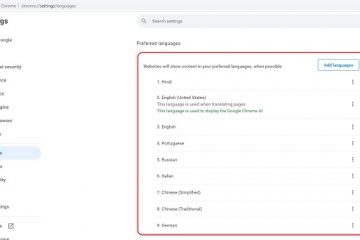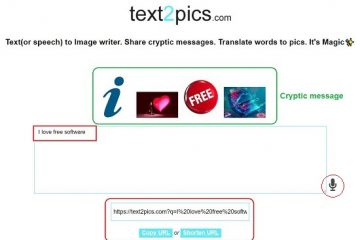Instagram bermula sebagai platform perkongsian imej dan telah melangkah jauh untuk menjadi tempat dengan pelbagai jenis format kandungan untuk dilihat. Kekili telah menjadi format yang paling popular di kalangan mereka. Walau bagaimanapun, pilihan Reels tidak dipaparkan di Instagram untuk beberapa akaun. Jika akaun anda ada dalam senarai, mari kita betulkan.
Jadi, apa yang berlaku kepada Kekili Instagram? Bagaimanakah anda boleh membawanya ke suapan anda? Kami mempunyai jawapan kepada semua soalan anda. Apa yang anda perlu lakukan ialah mengikut kaedah yang telah kami nyatakan.
Nota:
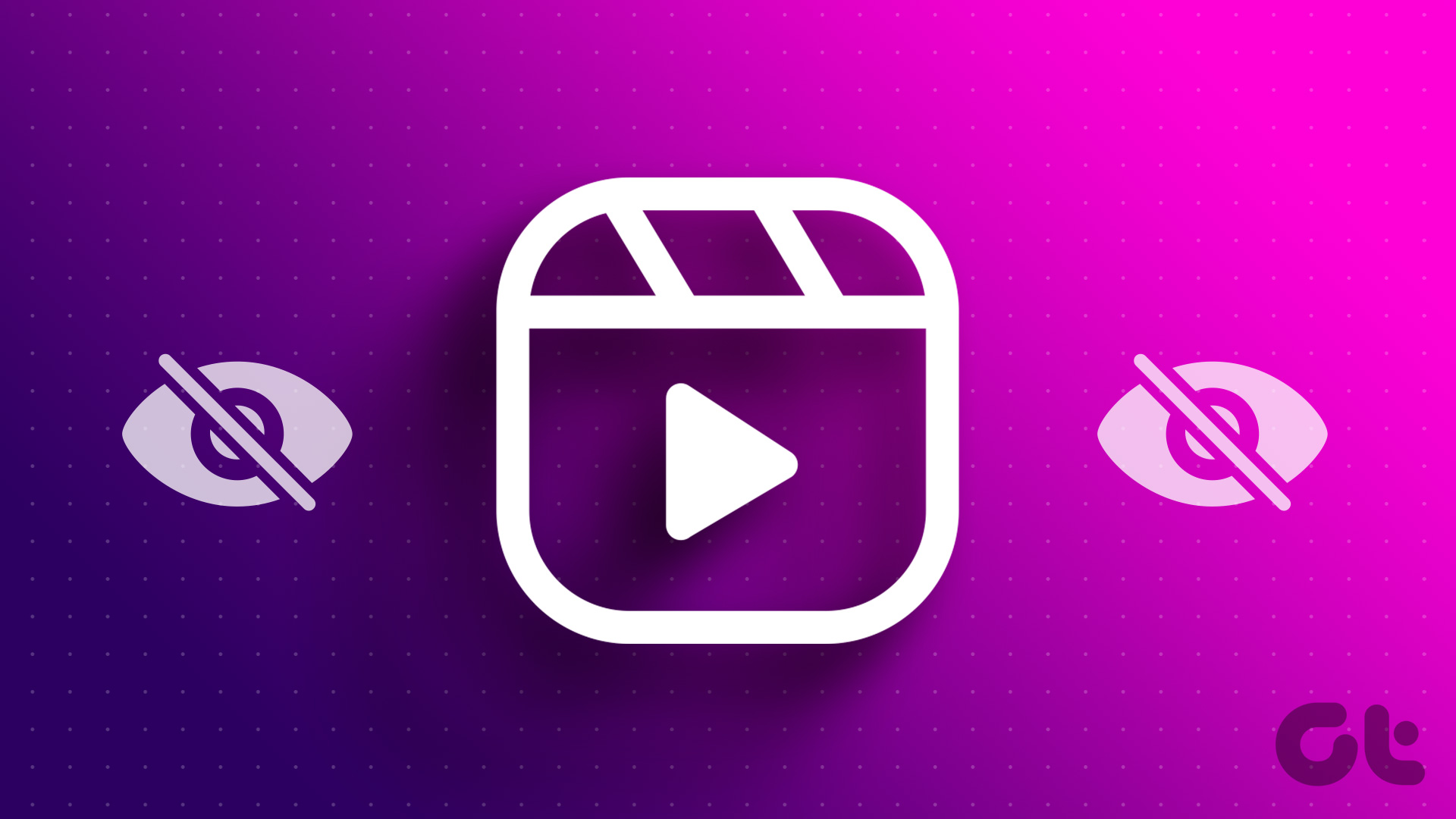 Jika anda sudah mempunyai Reels pada akaun anda dan tidak dapat memainkannya, semak panduan kami tentang cara membetulkan Reels tidak berfungsi. Selain itu, semak sama ada sambungan internet anda berfungsi sebelum meneruskan pembaikan. Memandangkan anda memerlukan sambungan aktif untuk mengakses ciri Gelendong Instagram.
Jika anda sudah mempunyai Reels pada akaun anda dan tidak dapat memainkannya, semak panduan kami tentang cara membetulkan Reels tidak berfungsi. Selain itu, semak sama ada sambungan internet anda berfungsi sebelum meneruskan pembaikan. Memandangkan anda memerlukan sambungan aktif untuk mengakses ciri Gelendong Instagram.
1. Semak Perubahan dalam Reka Letak Apl
Instagram kebelakangan ini adalah tentang percubaan dan membuat perubahan pada platform di sana sini. Oleh itu, jika anda tidak dapat mencari ikon Reels di tempat biasa, semak di sekeliling skrin utama apl. Memandangkan terdapat peluang untuk butang Reel mendapat tempat baharu.
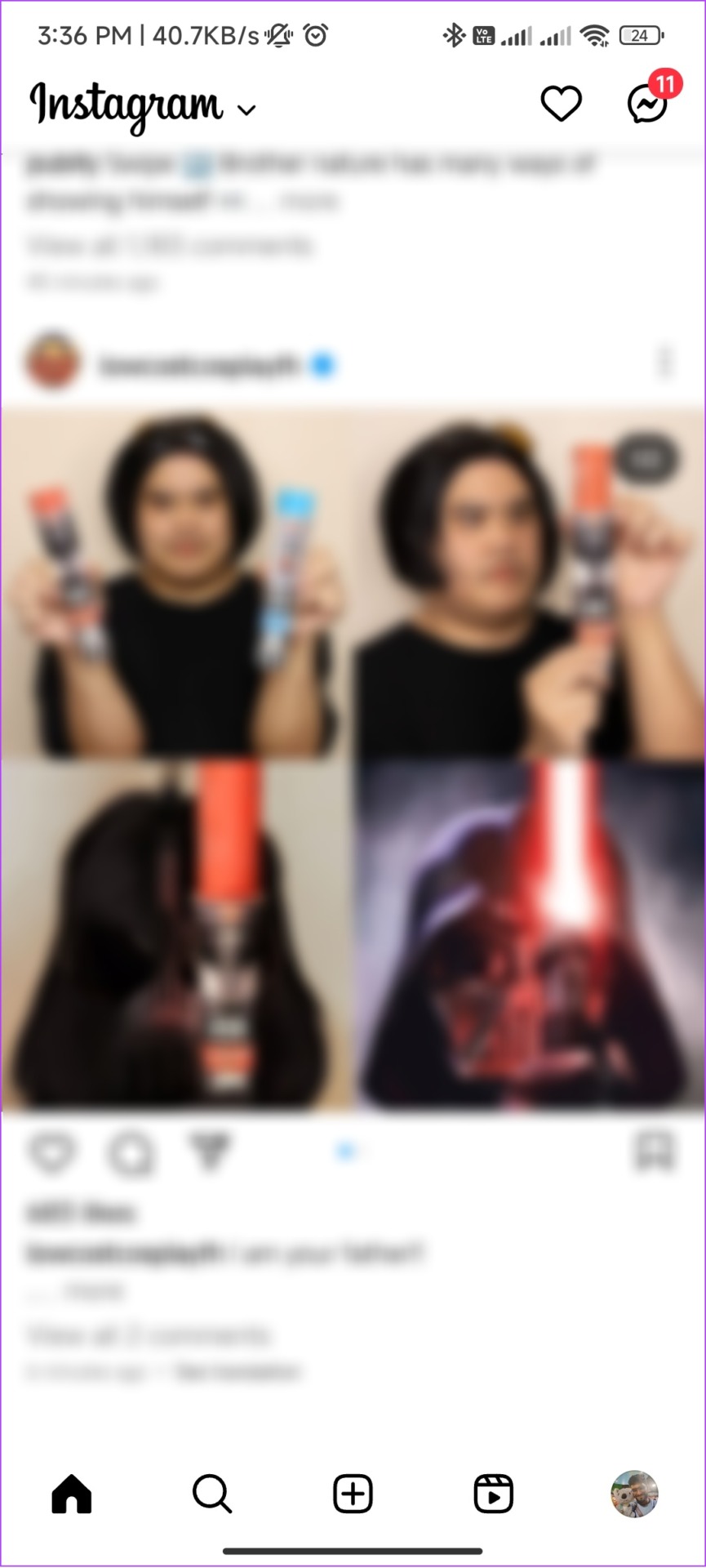
2. Muat semula Suapan Instagram Anda
Untuk menjimatkan masa pemuatan, Instagram cenderung untuk memaparkan kandungan daripada sesi anda yang terdahulu. Dan jika Instagram Reels tidak muncul pada suapan anda, cara paling mudah untuk membetulkannya ialah dengan muat semula pantas. Untuk memuat semula suapan, ikut langkah di bawah.
Langkah 1: Buka Instagram.
Langkah 2: Tekan dan tahan bahagian atas skrin dan tariknya ke bawah.
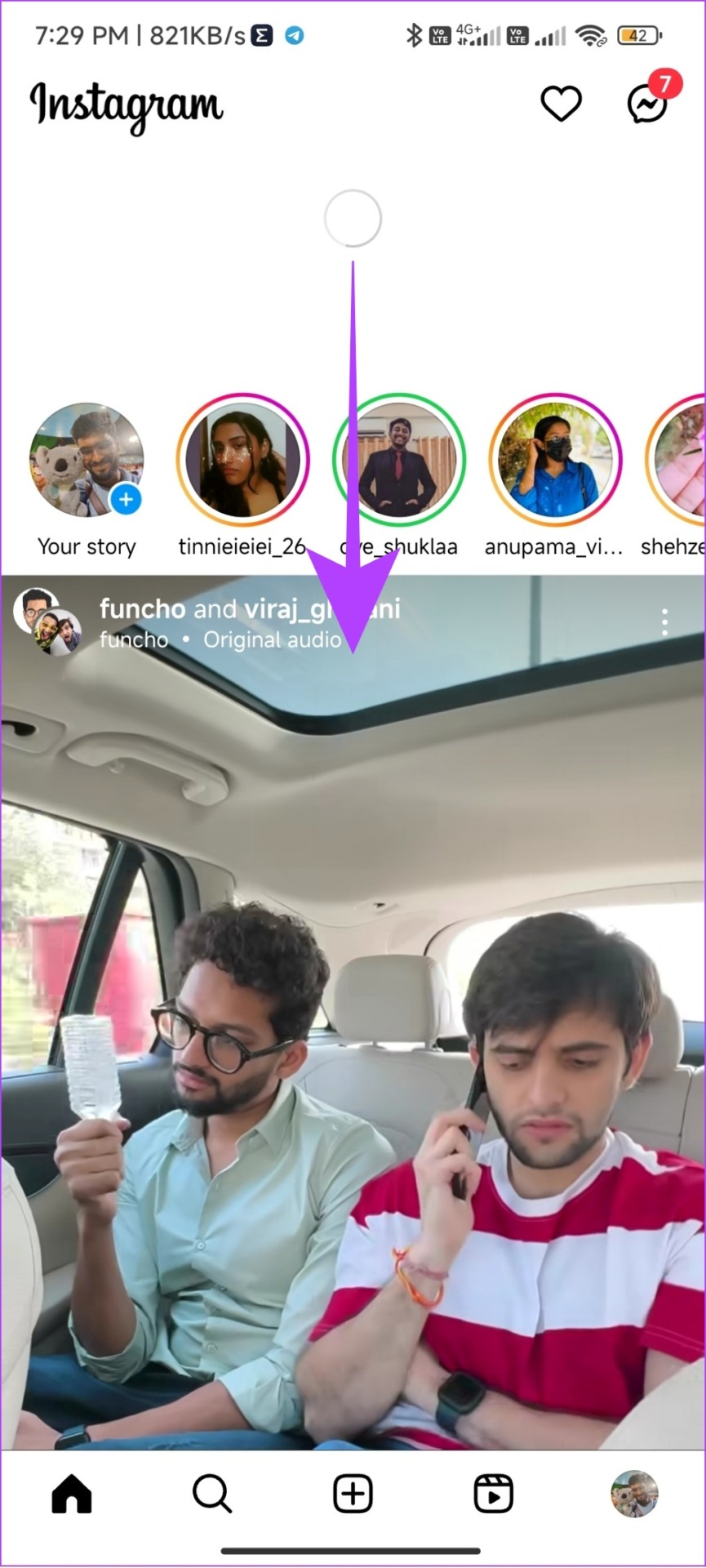
Langkah 3: Tunggu selama satu atau dua saat.
Anda akan melihat kandungan baharu pada suapan anda. Sekarang, semak sama ada anda boleh melihat ikon Kekili dari bar rumah atau jika kekili muncul pada dinding anda.
3. Akaun Terbaharu
Jika akaun anda baharu atau anda tidak banyak menggunakannya, akaun anda mungkin mengambil sedikit masa untuk mencerminkan ciri baharu platform tersebut. Walaupun tiada bukti rasmi, ia telah diperhatikan bahawa Instagram biasanya menolak kemas kini baru ke akaun yang aktif di platform. Jadi, cuba menjadi lebih aktif untuk mendapatkan semua ciri Instagram lebih awal.
4. Force Quit Instagram
Apabila anda Force Quit aplikasi, ia akan mengosongkan semua sesi aktif serta fail sementara. Dengan ini, anda akan dapat menyingkirkan fail yang bertanggungjawab untuk pepijat dan isu. Anda boleh menyelesaikannya dengan menghentikan paksa apl pada telefon pintar anda.
Paksa Keluar dari Instagram pada iPhone
Langkah 1: Buka Penukar Apl.
Langkah 2: Seterusnya, Leret ke atas dari bahagian bawah apl Instagram untuk menutupnya.
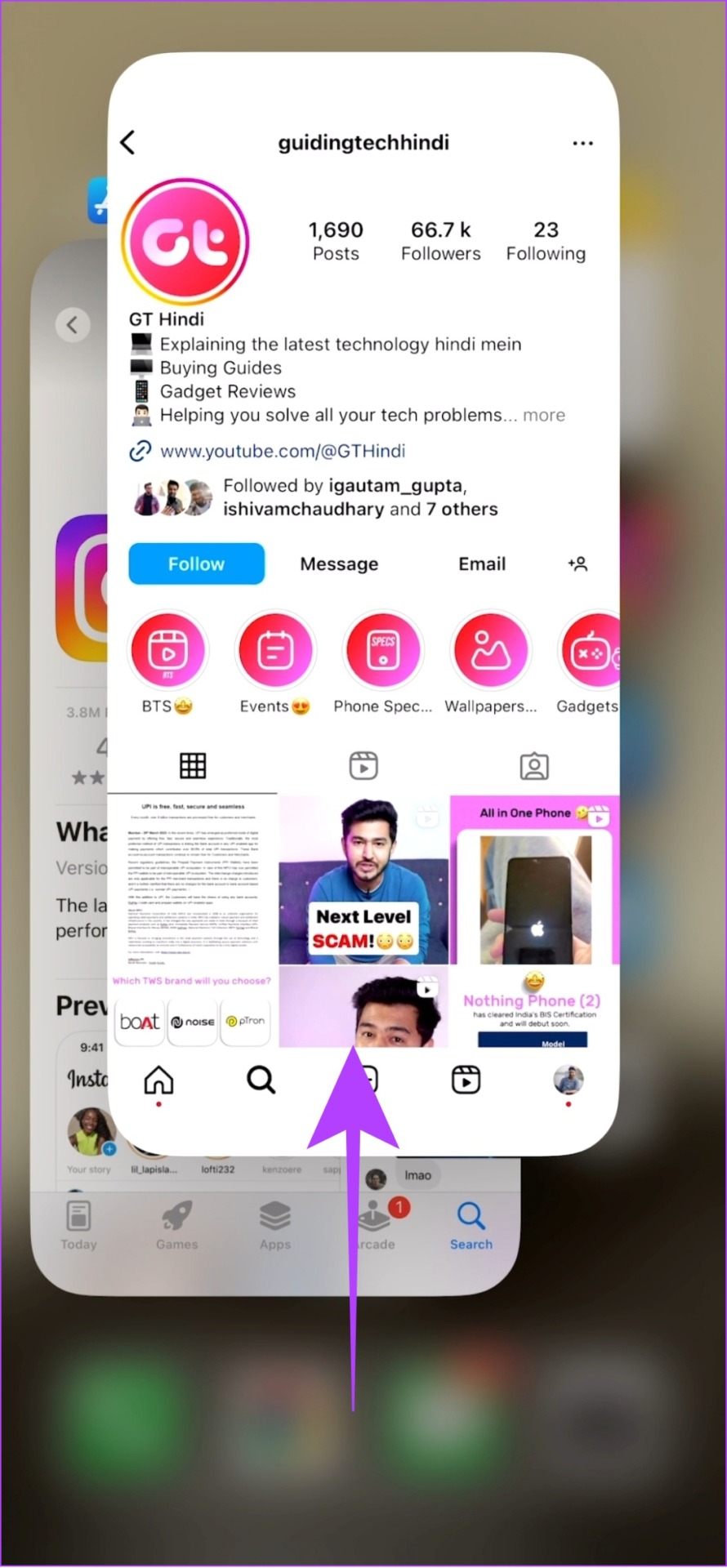
Paksa Keluar dari Instagram pada Android
Langkah 1: Buka Tetapan > ketik Apl.

Langkah 2: Pilih Urus apl.
Nota: Bergantung pada versi dan kulit Android, nama pilihan mungkin berbeza.
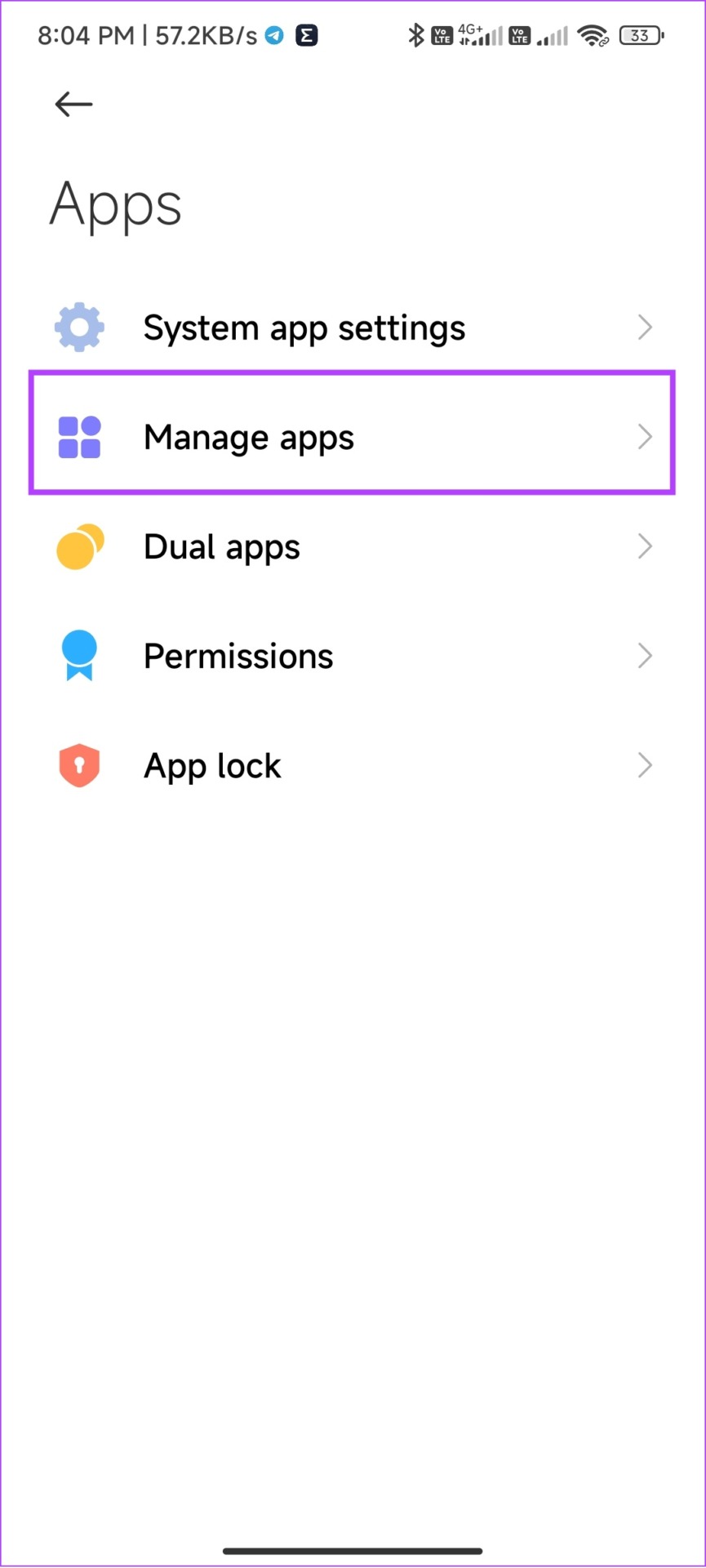
Langkah 3: Pilih Instagram dan tekan Force stop.
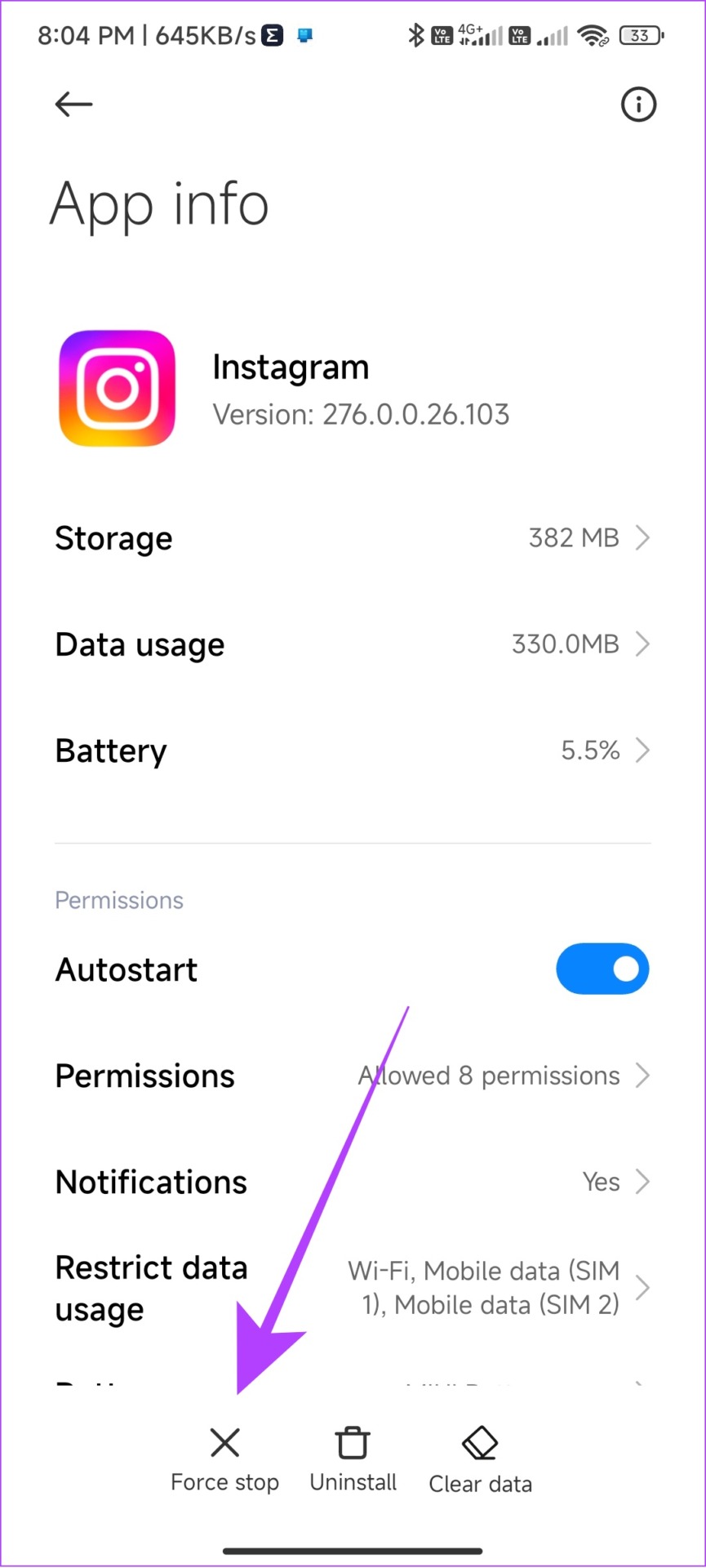
Langkah 4: Ketik OK untuk mengesahkan.
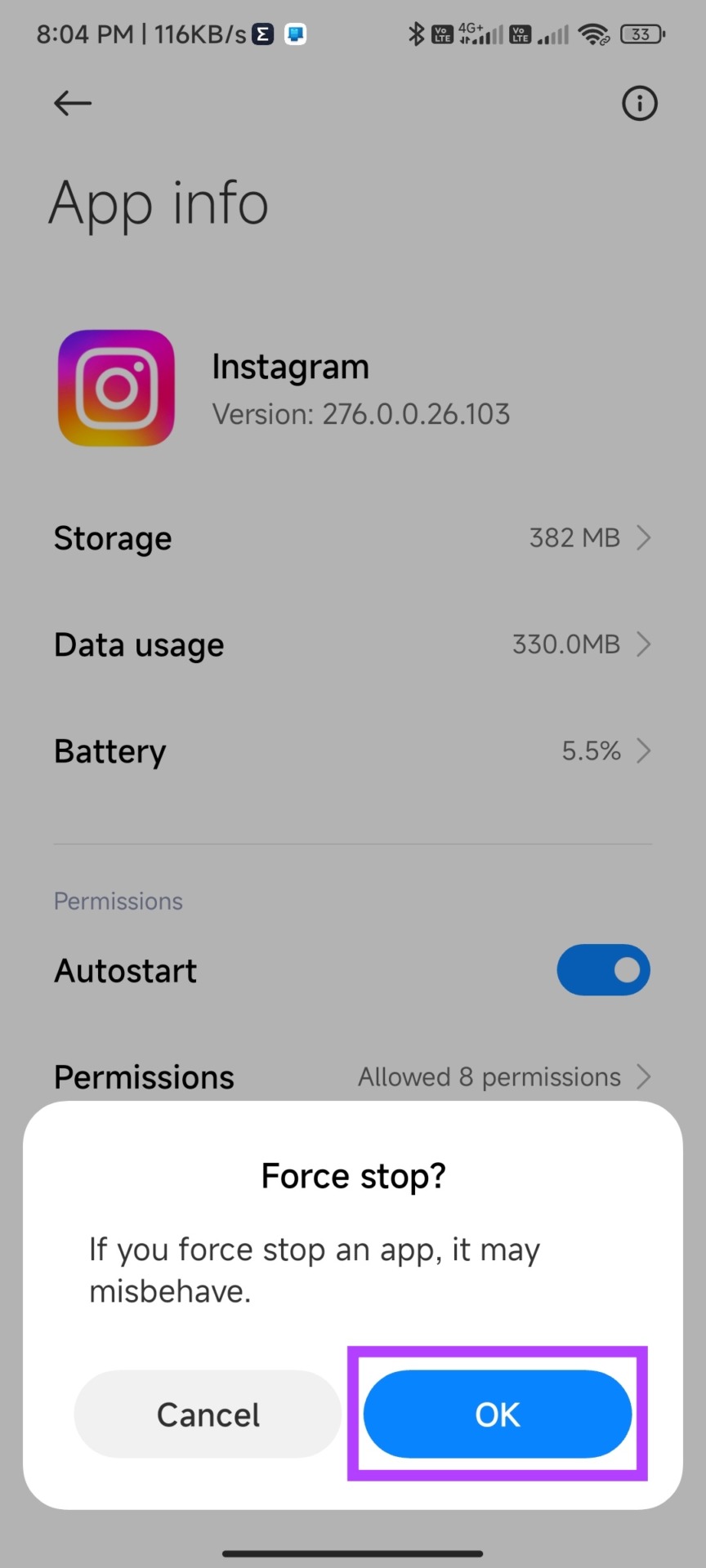
Sekarang, cuba semula-membuka apl Instagram dan lihat jika anda boleh melihat pilihan Reels pada profil anda.
5. Matikan Penjimat Data Instagram
Instagram menawarkan ciri penjimat data untuk mereka yang mungkin tidak mempunyai data untuk disimpan semasa menggunakan apl. Memandangkan Kekili ialah sumber terbaik untuk mengalirkan data, ia mungkin telah disekat jika anda telah menghidupkan ciri penjimat data. Jadi, cuba matikan penjimat data di Instagram dan lihat jika Reels kelihatan pada suapan anda.
Langkah 1: Buka Instagram > ketik ikon profil anda di bahagian bawah > ketik menu hamburger.
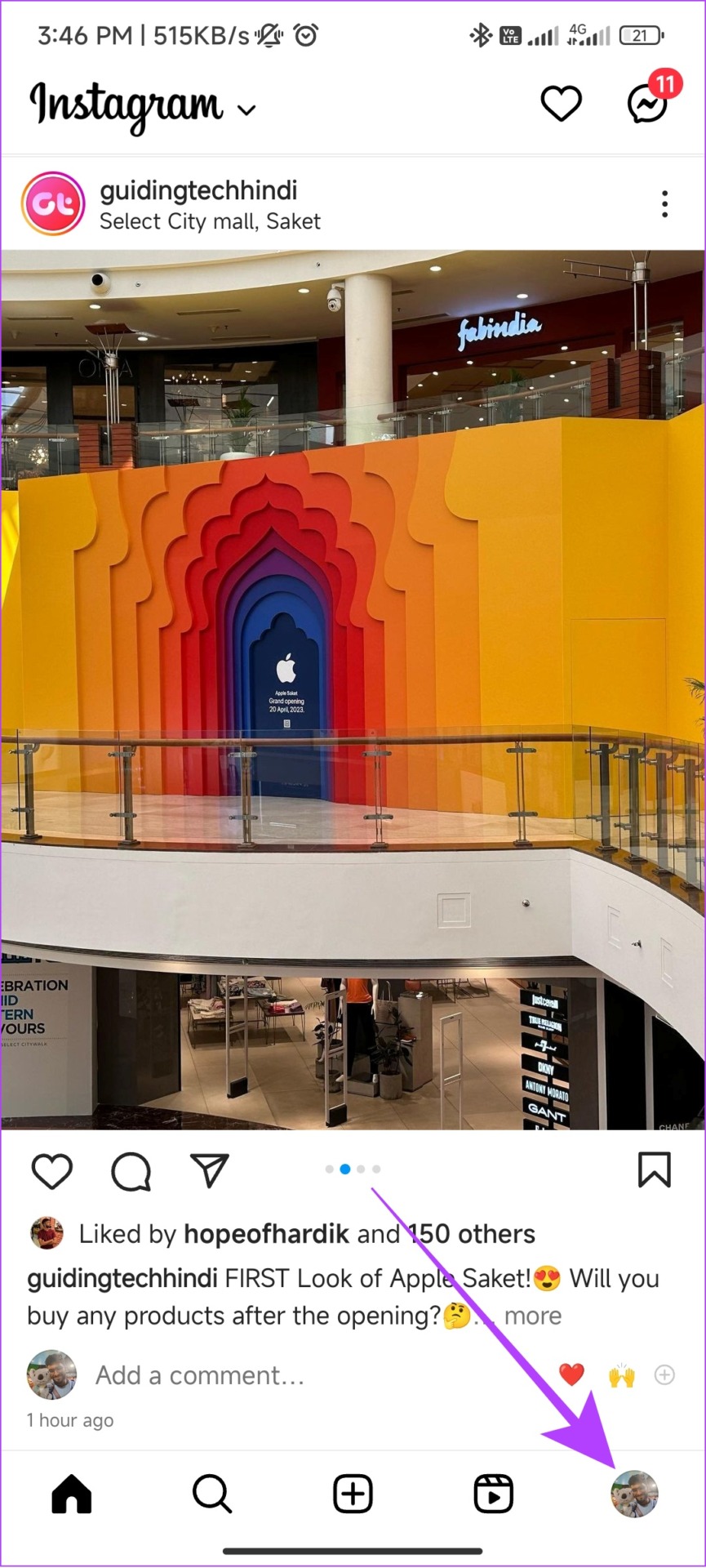
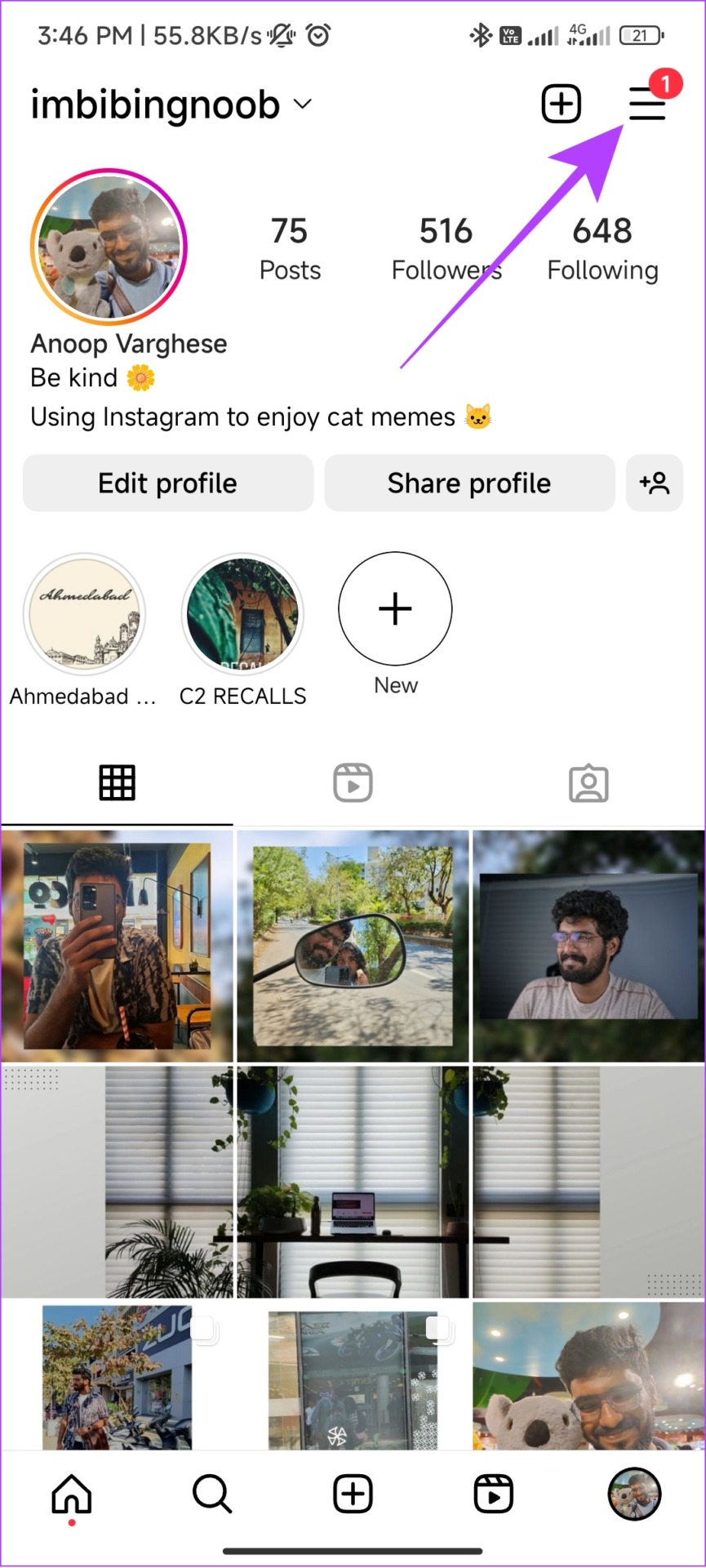
Langkah 2: Ketik Tetapan > Pilih Akaun.
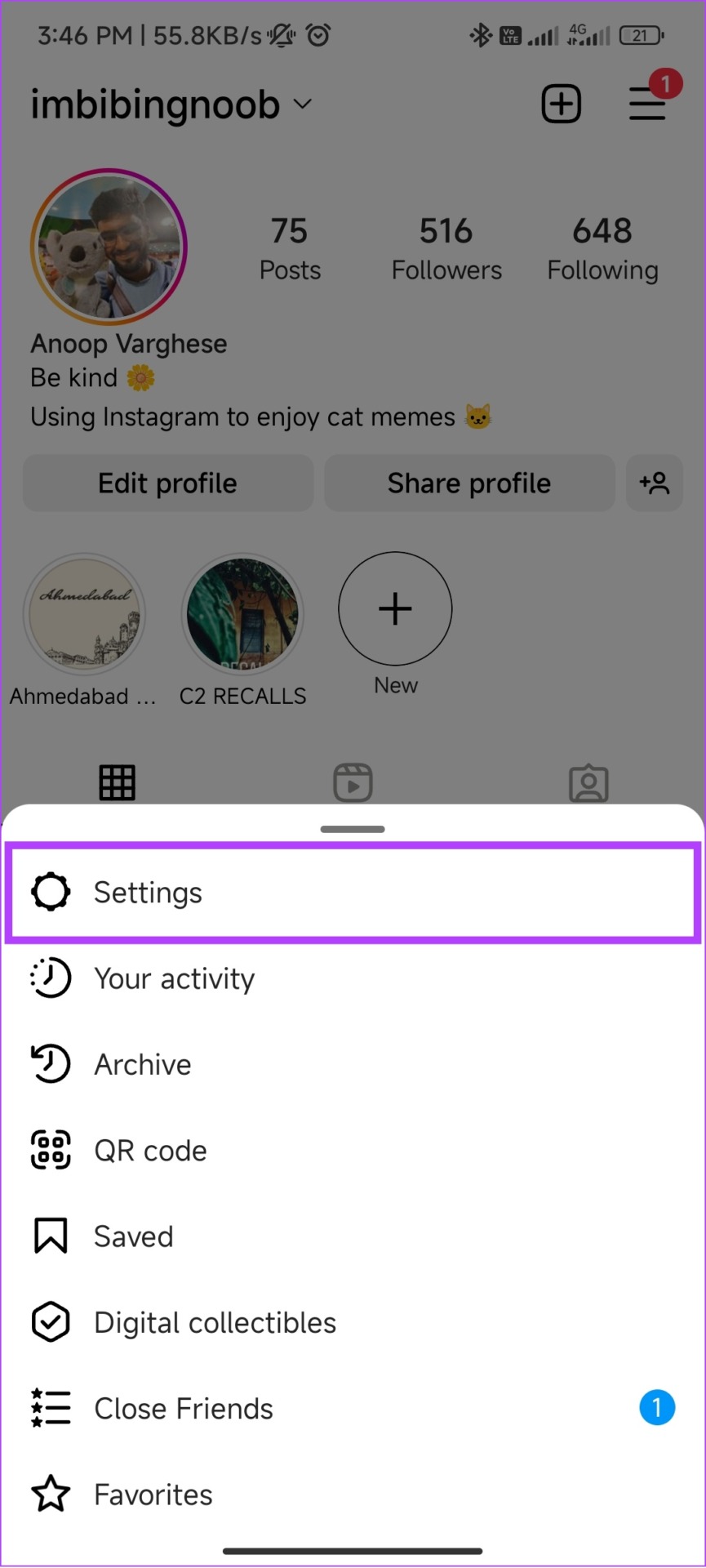
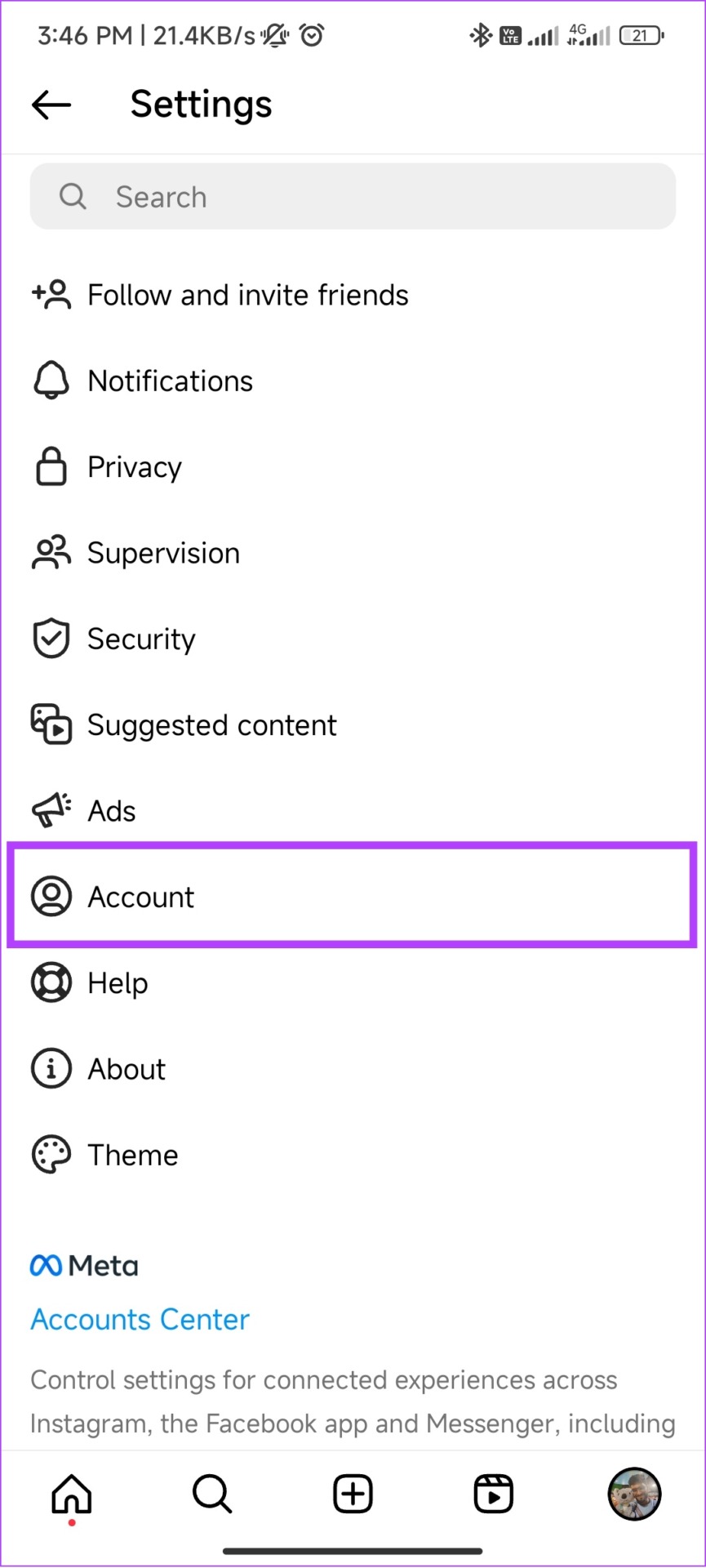
Langkah 3: Pilih penggunaan data Selular.
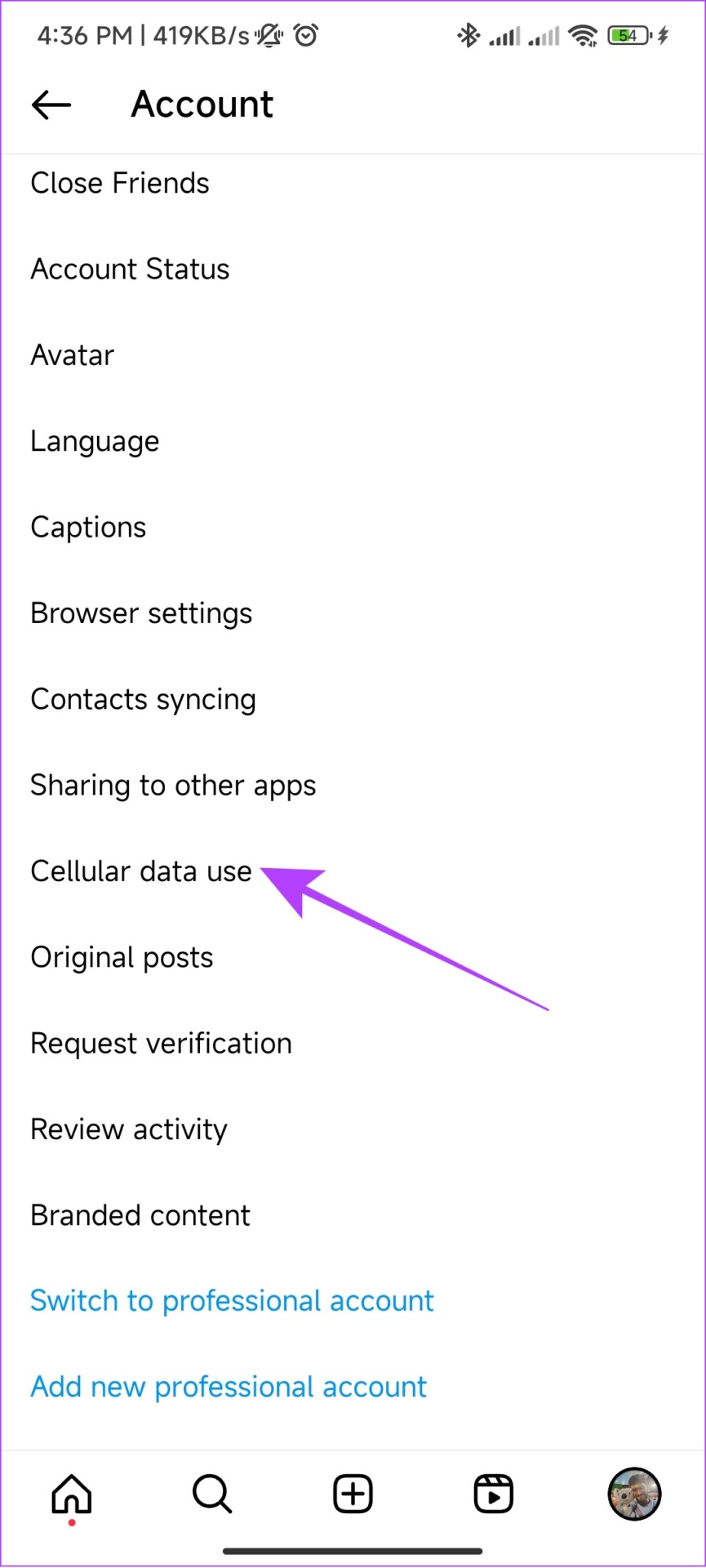
Langkah 4: Togol matikan Penjimat Data.
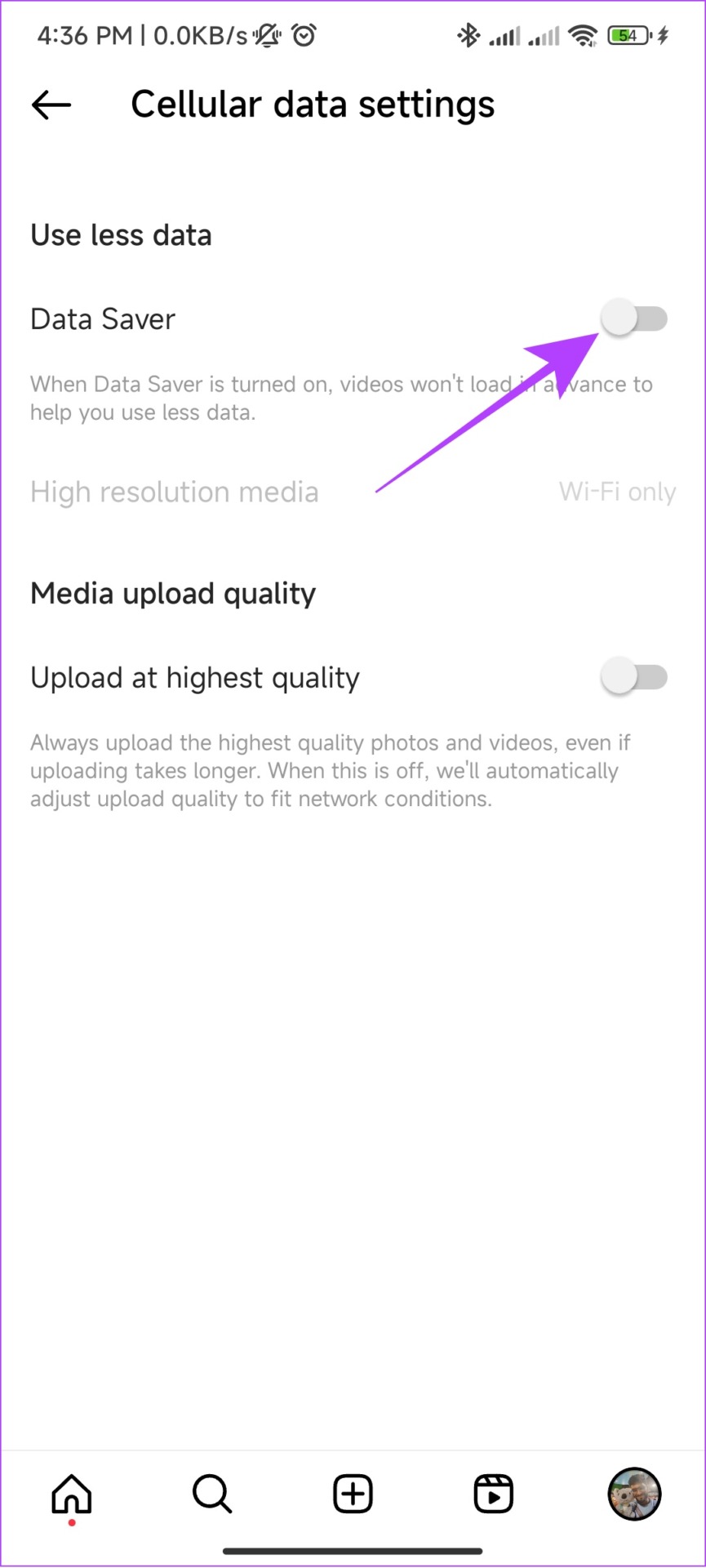
6. Tukar Jenis Akaun Semasa untuk Dapatkan Pilihan Kekili di Instagram
Pengguna boleh bertukar antara jenis akaun profesional dan peribadi. Instagram telah mengehadkan beberapa perkhidmatan bergantung pada jenis akaun ini. Walaupun pilihan Reels adalah biasa kepada semua jenis akaun, bertukar antara akaun peribadi dan profesional mempunyai membantu beberapa menyelesaikan isu ini.
Oleh itu, ia berbaloi jika anda tidak keberatan perubahan yang datang pada profil anda bersama-sama dengan jenis akaun tertentu. Iaitu apabila anda menukar akaun anda daripada peribadi kepada profesional, ia akan menjadi umum dan semua permintaan ikut akan diterima secara automatik.
Berikut ialah cara untuk bertukar kepada akaun Profesional:
Langkah 1: Buka Instagram > ketik pada ikon profil di bahagian bawah > ketik menu hamburger.
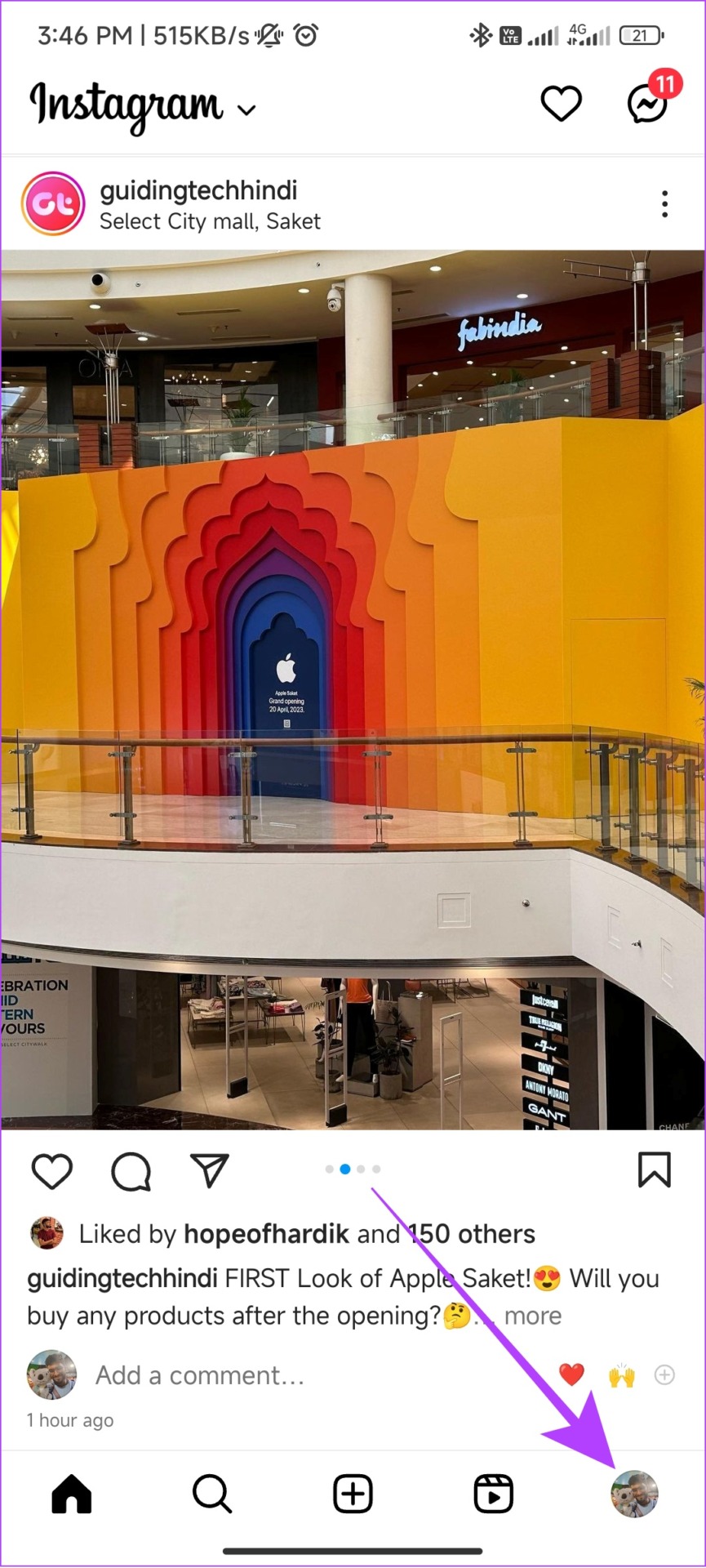
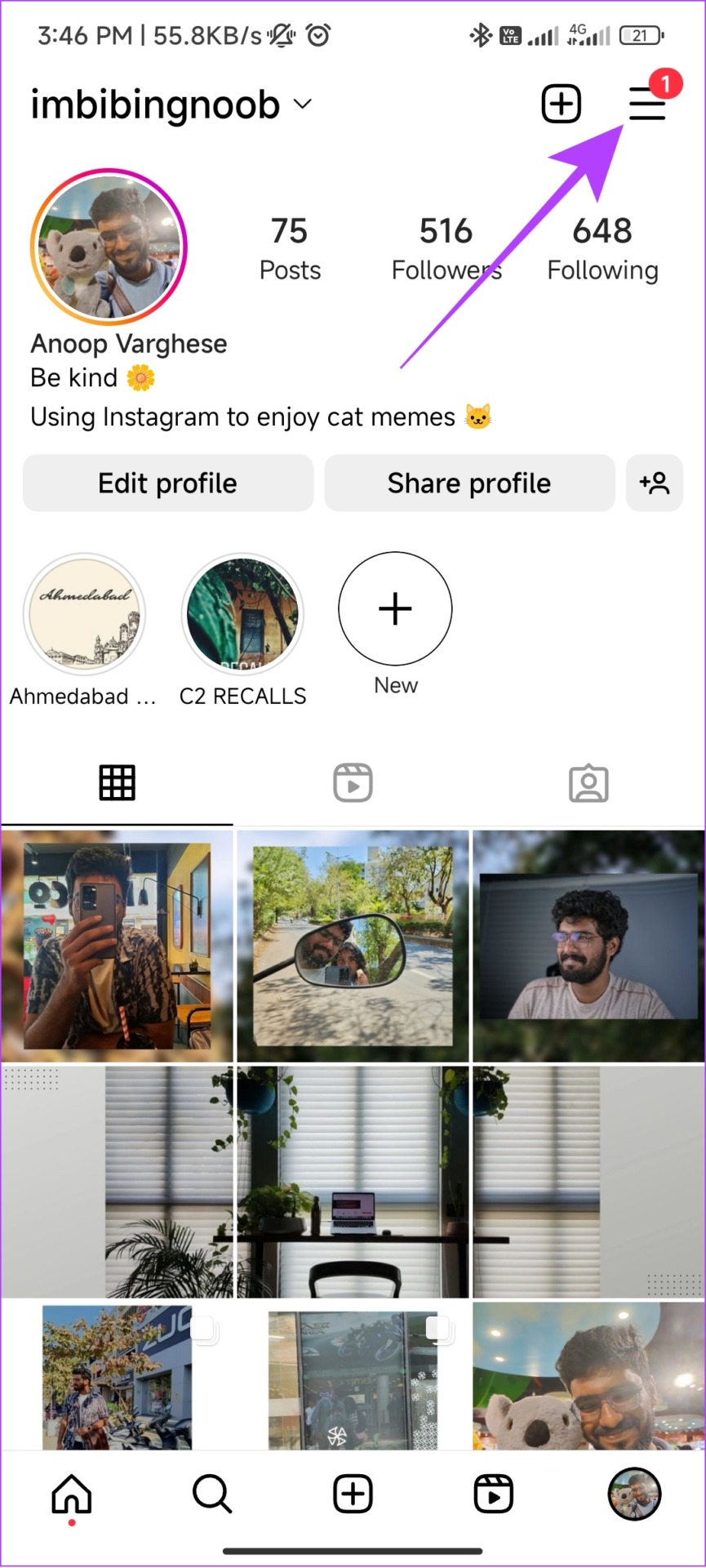
Langkah 2: Ketik Tetapan dan tatal ke bawah dan ketik Akaun.
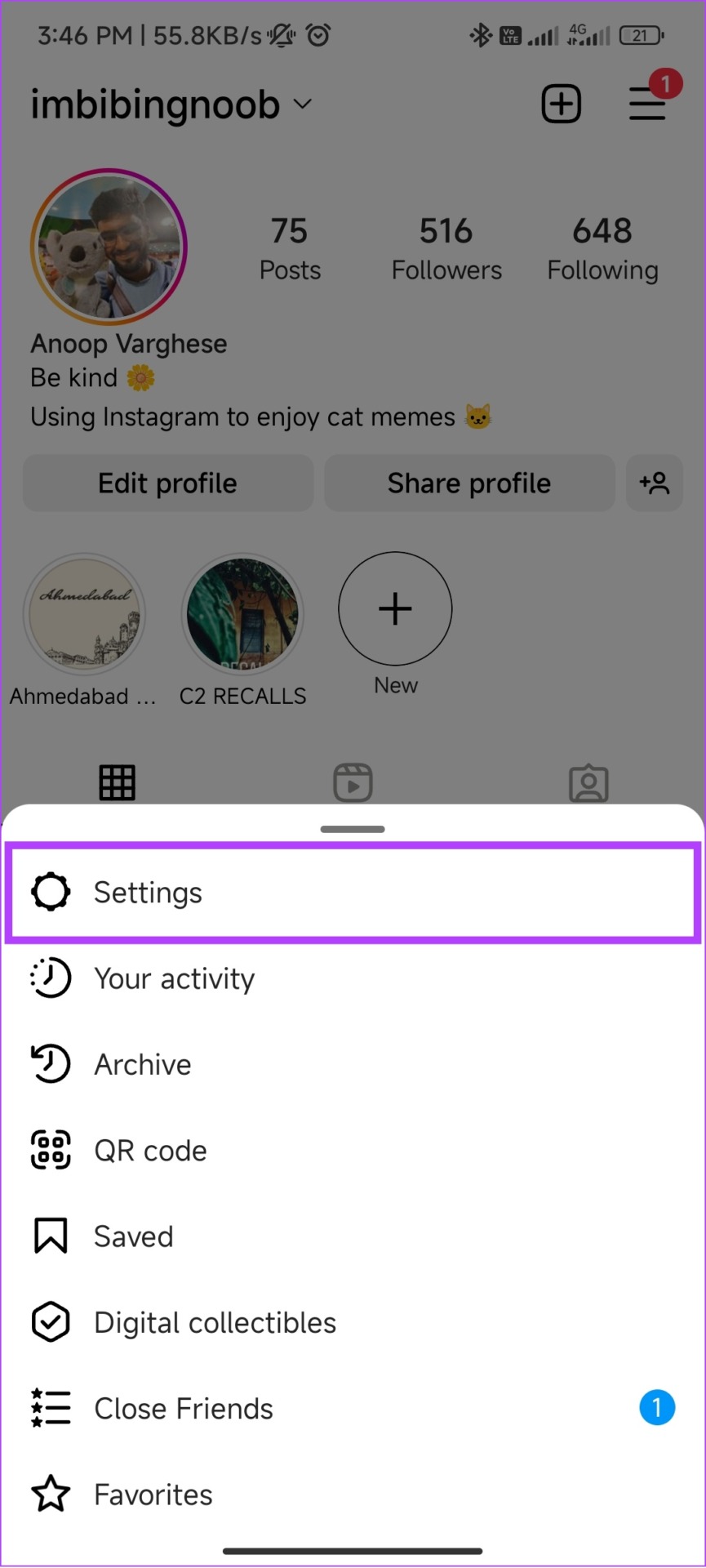
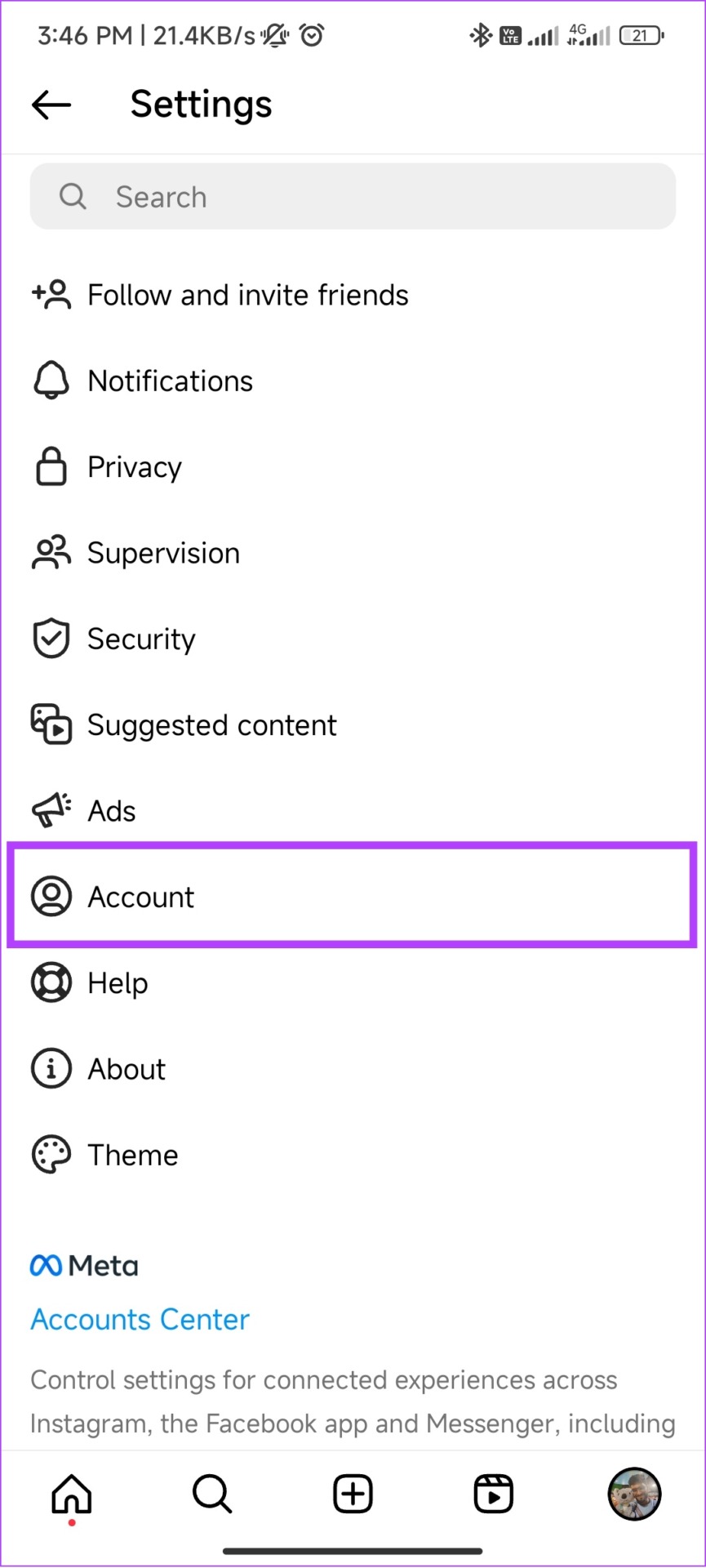
Langkah 3: Ketik’Tukar kepada akaun profesional’.
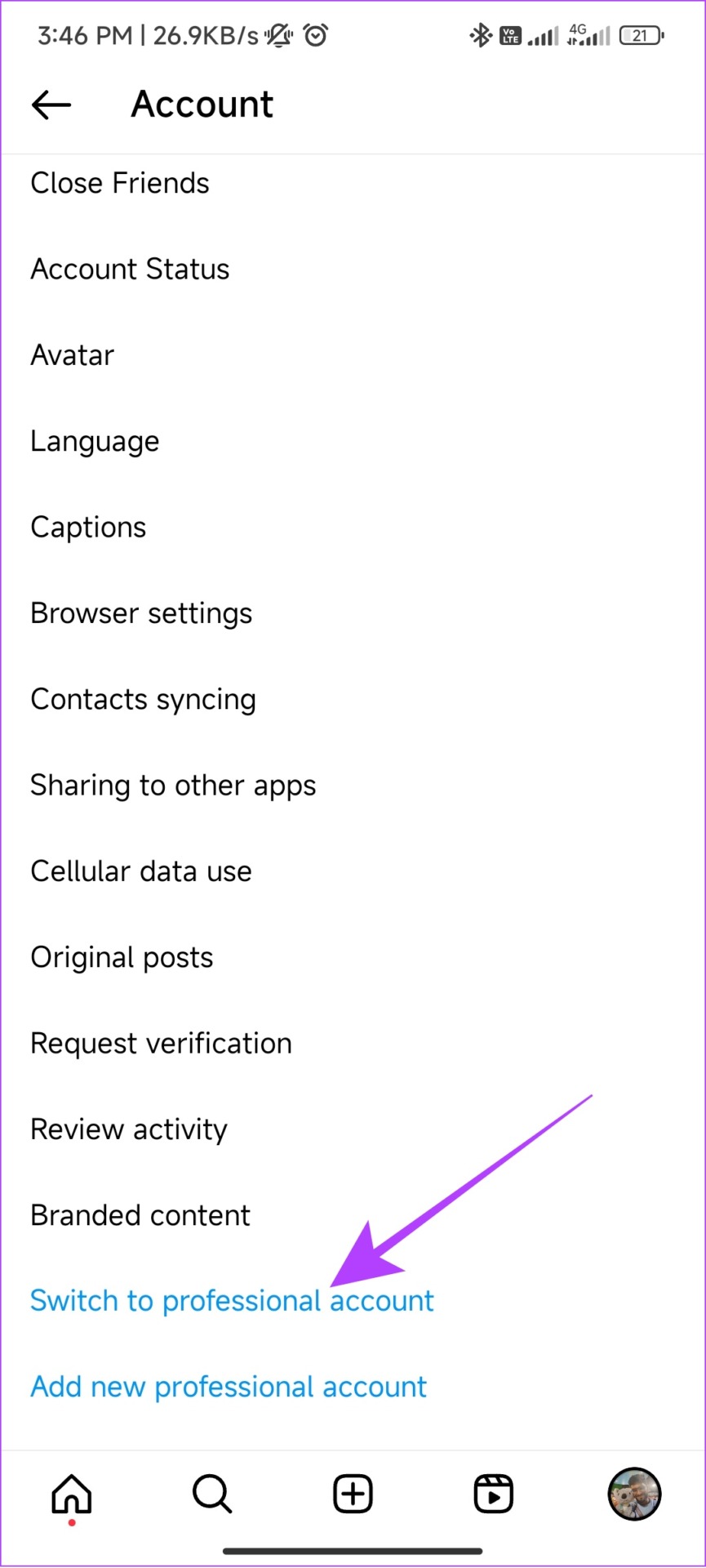
Langkah 4: Seterusnya, ketik Teruskan dan ikuti ciri.
Langkah 5: Pilih kategori akaun anda dan ketik Selesai.
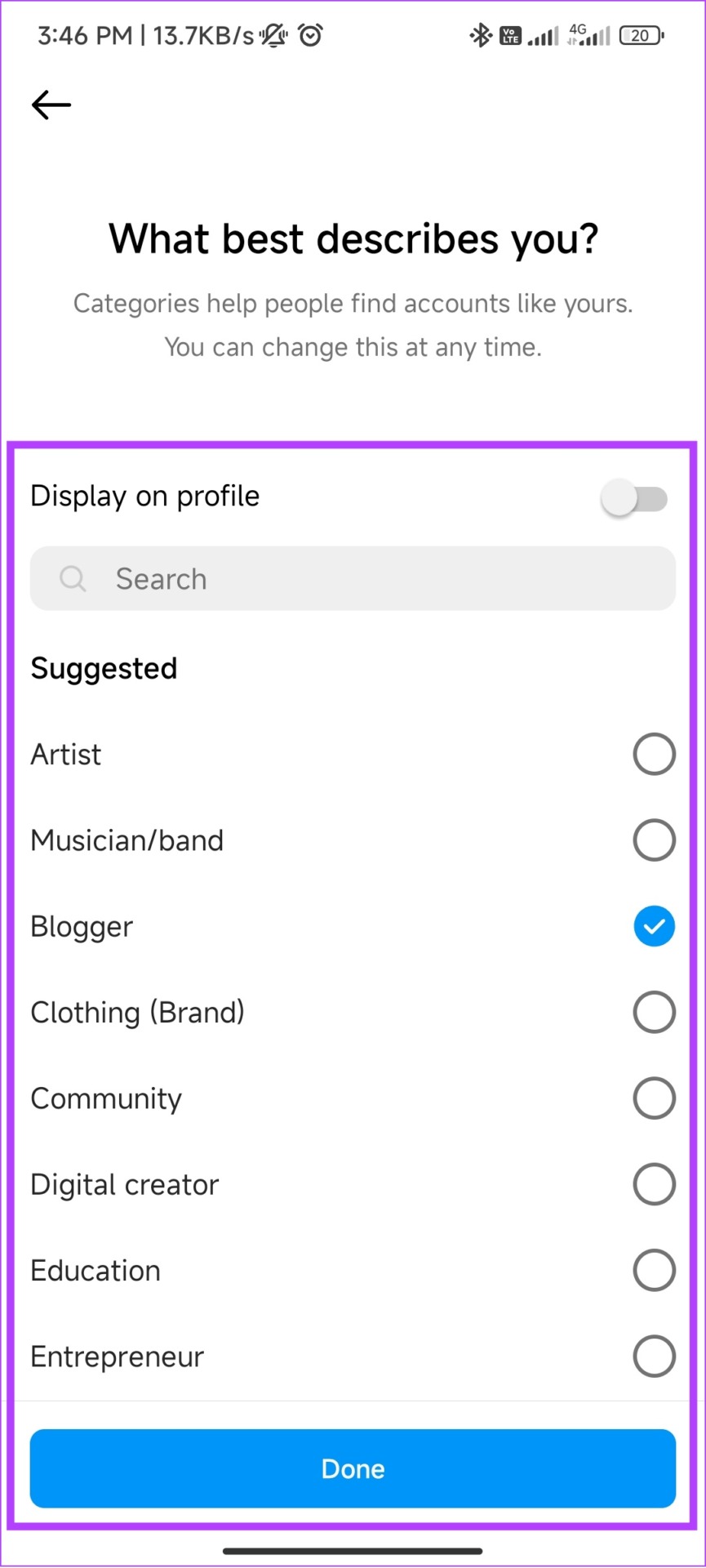
Langkah 6: Pilih antara Pencipta atau Perniagaan dan ketik Seterusnya.
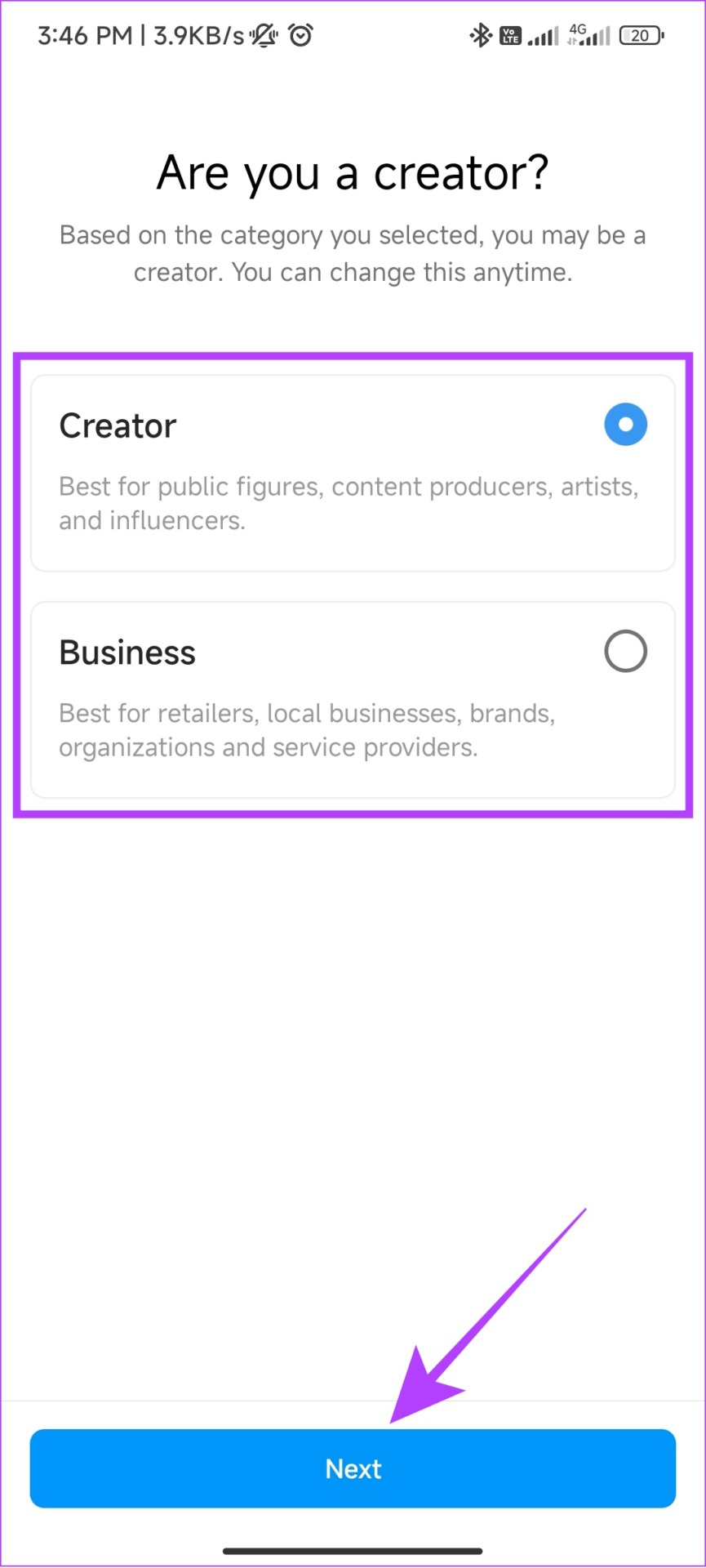
Langkah 7: Pilih jika anda ingin berkongsi log masuk anda dengan Pusat Akaun. Kami memilih Bukan sekarang.
Petua: Pusat Akaun ialah tempat untuk mengurus dan menyambungkan profil dan perkhidmatan anda merentas Facebook, Messenger dan Instagram. Anda boleh mengawal tetapan akaun anda dari sini. Jika anda bersetuju untuk berkongsi bukti kelayakan akaun anda dengan Pusat Akaun, anda bersetuju untuk memautkan akaun anda dengan perkhidmatan tersebut.
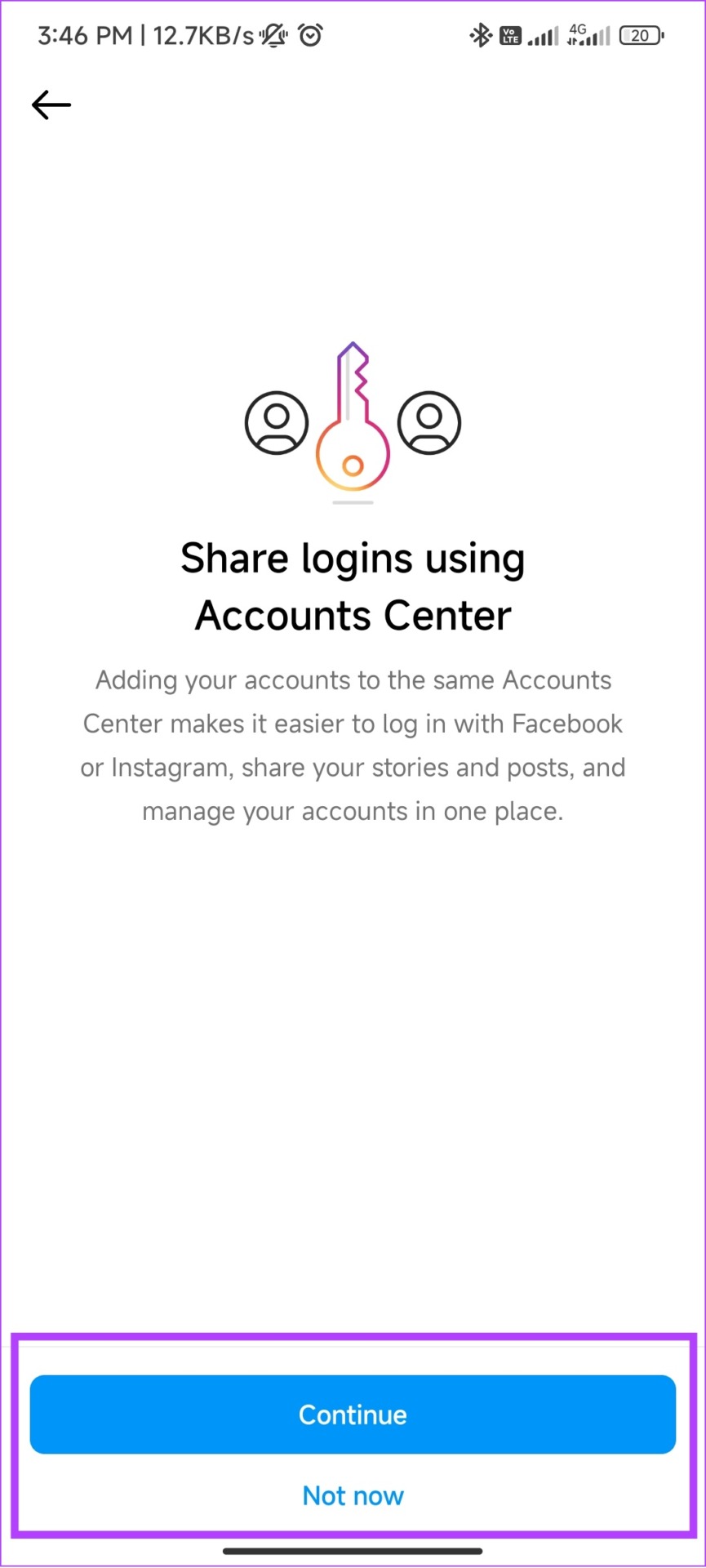
Itu sahaja! Anda boleh menjemput rakan anda untuk mengikuti, atau mempamerkan jenama anda dan melengkapkan profil anda. Anda juga boleh menambah maklumat kemudian dan ketik X buat masa ini. Sebagai alternatif, anda juga boleh menukar akaun Instagram profesional kepada peribadi.
Setelah selesai, semak sama ada anda melihat pilihan Reels di Instagram atau tidak.
7. Kemas kini Instagram
Instagram membawa banyak ciri ke platform dengan kos pepijat. Walau bagaimanapun, mereka menolak kemas kini untuk menyelesaikan isu ini kemudian. Jadi, lihat jika terdapat sebarang kemas kini tersedia untuk Instagram. Semak pautan untuk mengemas kini Instagram bergantung pada peranti anda.
Kemas kini Instagram untuk Android
Kemas kini Instagram untuk iOS
8. Semak sama ada Kekili Tersedia Di Tempat Lain
Kekili Instagram mungkin tidak hilang sepenuhnya daripada akaun anda. Anda mungkin boleh menemuinya di beberapa sudut apl. Sekurang-kurangnya, itulah penyelesaian terbaik sehingga anda mendapat butang Reels. Berikut ialah beberapa tempat untuk menyemak sama ada anda masih mempunyai akses kepada Kekili:
Teroka halaman: Ketik kaca Pembesar di bahagian bawah halaman utama untuk mencapai halaman Teroka. Dari sini, lihat jika anda boleh mengakses Kekili. Semak Cerita: Ramai juga berkongsi Kekili pada cerita Instagram, dan oleh itu, itu adalah cara yang baik untuk mengakses Kekili. Akses DM Instagram: Bersama-sama dengan cerita, orang juga berkongsi Reels dalam DM. Sehingga pembetulan dilancarkan, anda boleh mempertimbangkan pilihan ini juga. 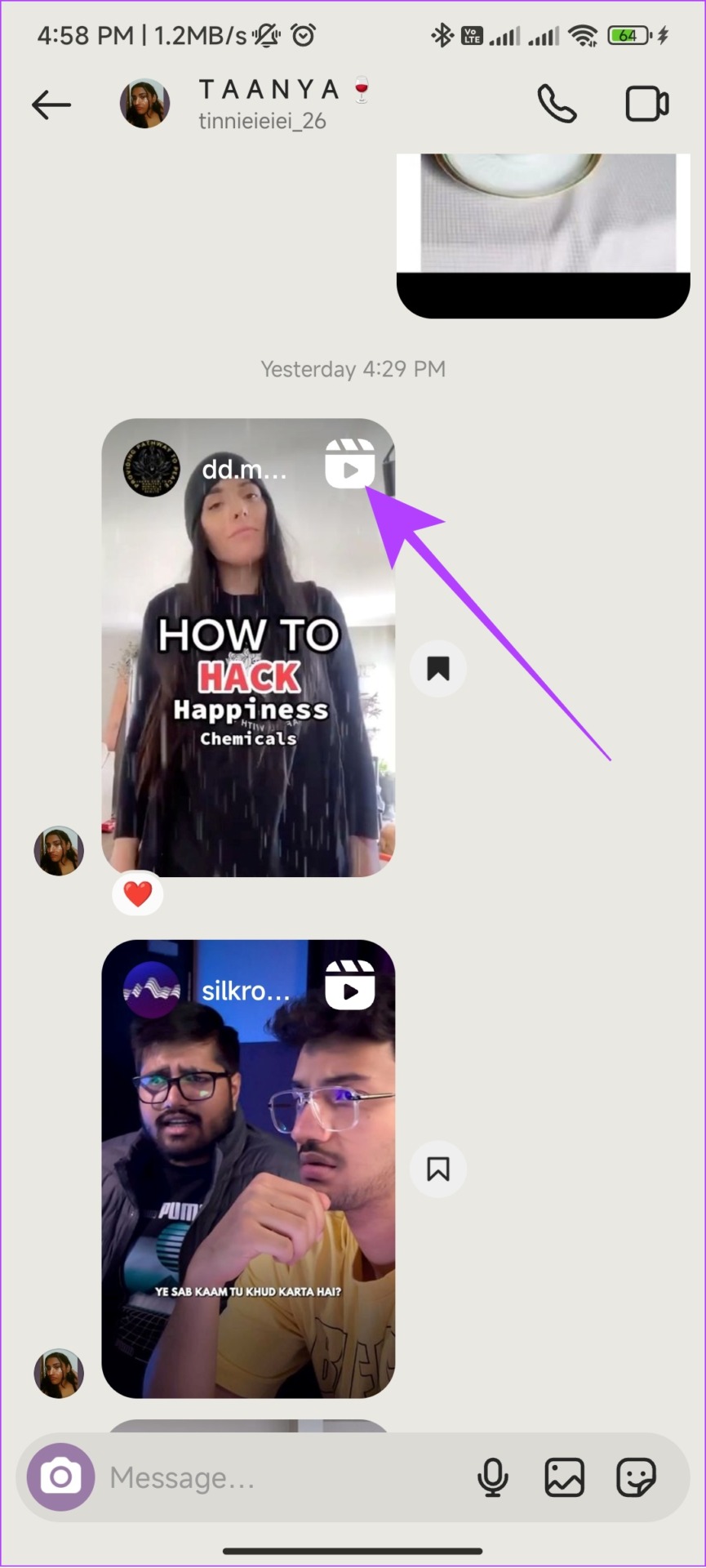
9. Log Keluar dan Log Masuk
Jika anda log keluar daripada akaun Instagram anda, apl itu mungkin mengalih keluar fail cache tertentu, mungkin termasuk fail yang bertanggungjawab atas ralat tersebut.
Sebaik sahaja anda log masuk semula, Instagram akan memulakan sesi baharu dan mungkin membawa Reels ke akaun anda. Kami sudah mempunyai panduan tentang cara untuk log keluar dan log masuk ke akaun Instagram anda untuk membantu anda.
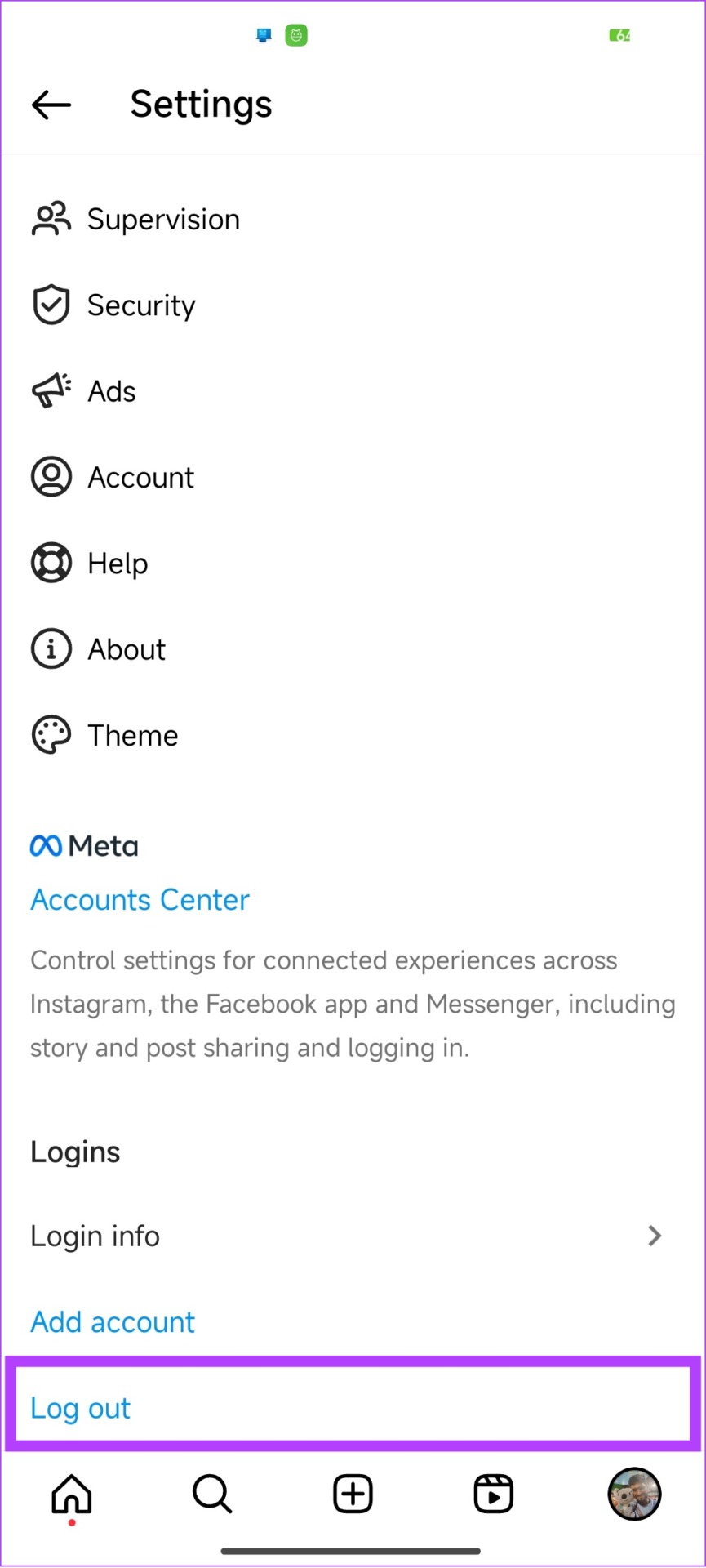
10. Kosongkan Cache pada Android
Fail cache sepatutnya menyimpan tetapan dan data tertentu pada storan setempat peranti, untuk membantu apl dimuatkan dengan lebih pantas. Walau bagaimanapun, apabila masa berlalu, fail cache ini terkumpul untuk menyebabkan beberapa ralat. Penyelesaian? Kosongkan sahaja fail cache Instagram.
Walau bagaimanapun, pilihan ini tidak tersedia untuk pengguna iOS. Jadi, anda boleh melangkau ke kaedah seterusnya.
11. Nyahpasang dan Pasang Semula apl
Jika Instagram Reels tidak muncul pada suapan anda walaupun mencuba semua pembetulan ini, anda boleh mempertimbangkan untuk menyahpasang apl itu. Jangan risau, kami akan memasangnya semula. Tetapi, mengapa anda perlu memadamkan Instagram terlebih dahulu?
Nah, apabila anda menyahpasang apl, semua fail yang berkaitan dengannya akan dialih keluar dan apabila anda memasangnya baharu, anda mungkin juga dapat menikmati semua ciri baharu apl. Ikut langkah ini untuk membawa Instagram Reels ke akaun anda.
Pada Android
Langkah 1: Buka Play Store > Cari Instagram dan buka halaman apl.
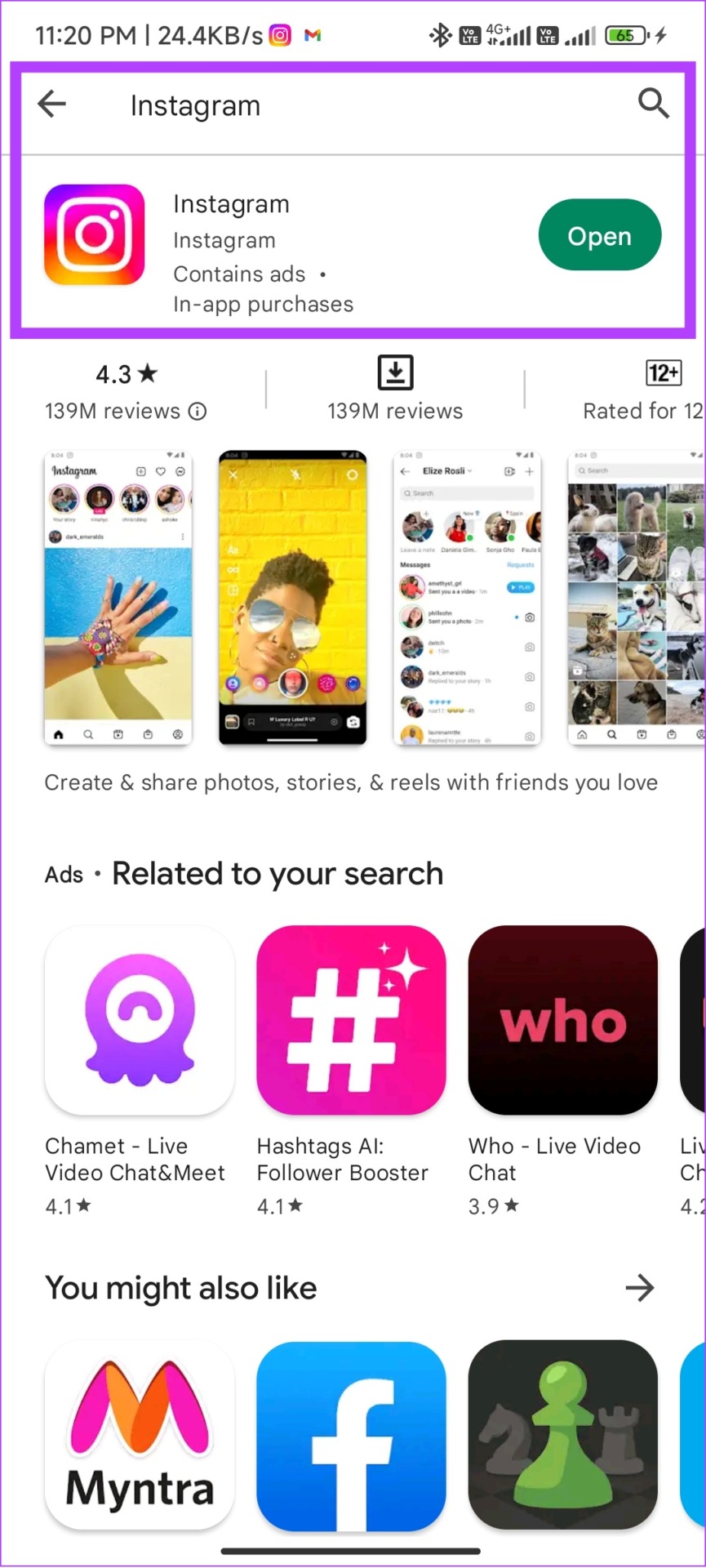
Langkah 2: Ketik Nyahpasang dan tekan Nyahpasang sekali lagi untuk mengesahkan.
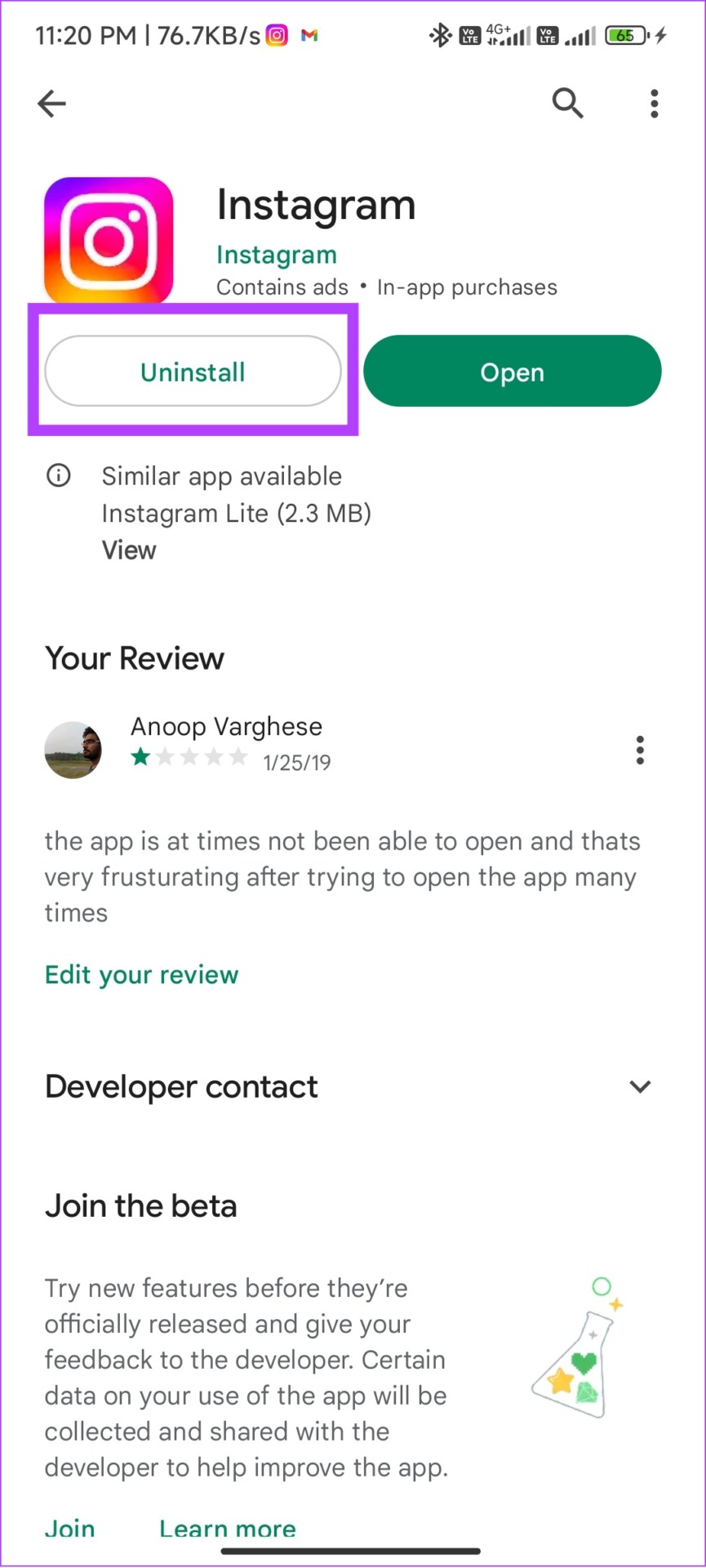
Langkah 3: Setelah dinyahpasang, ketik Pasang.
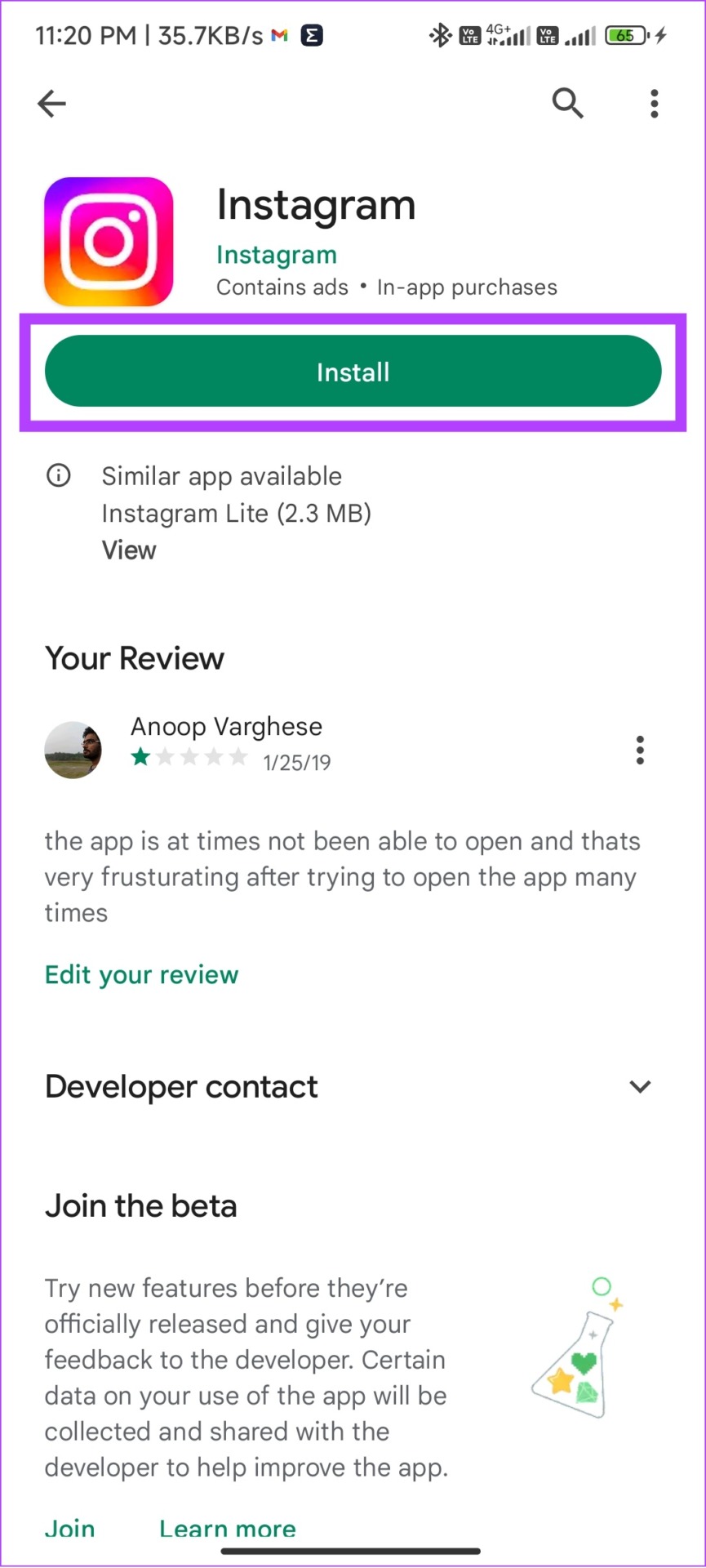
Pada iOS
Langkah 1: Ketik dan tahan apl Instagram.
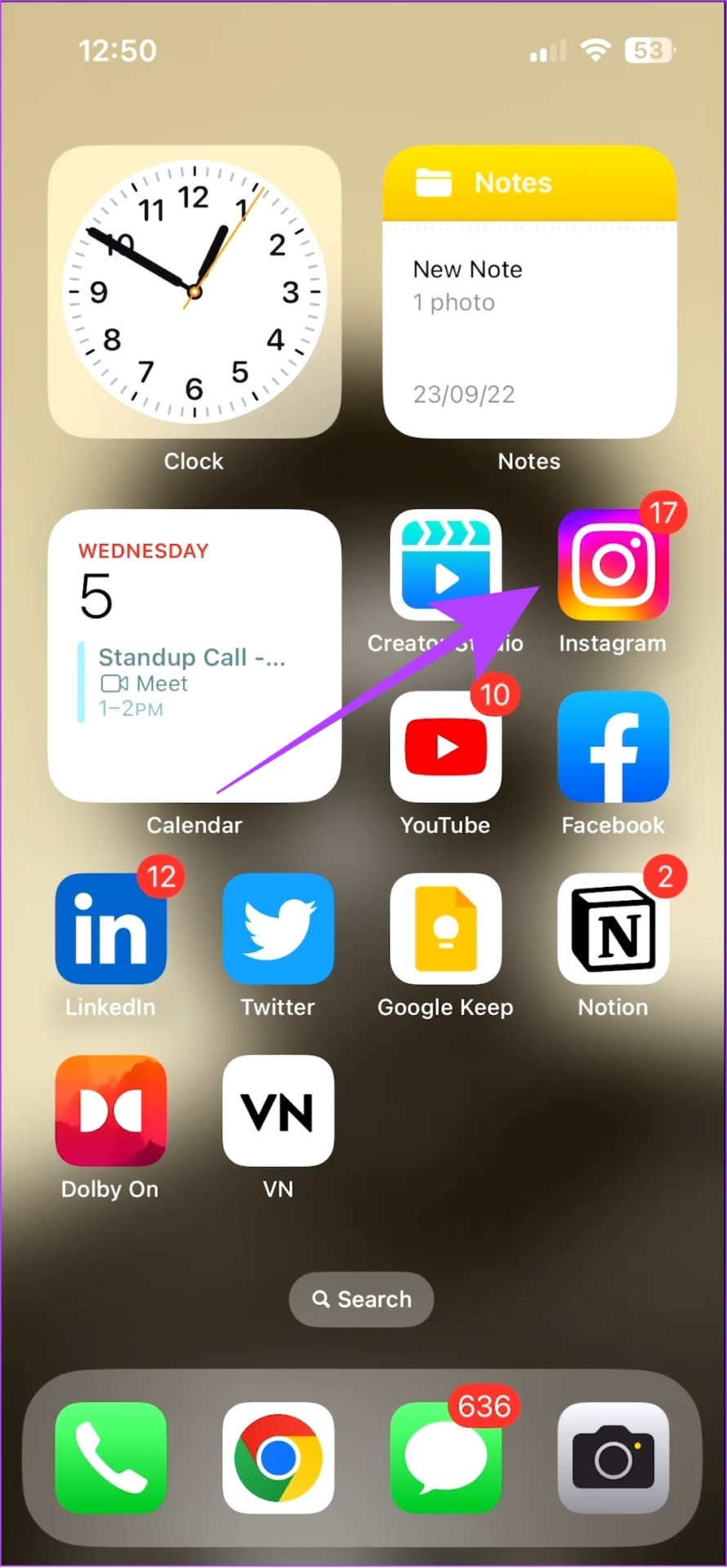
Langkah 2: Pilih Alih Keluar Apl.
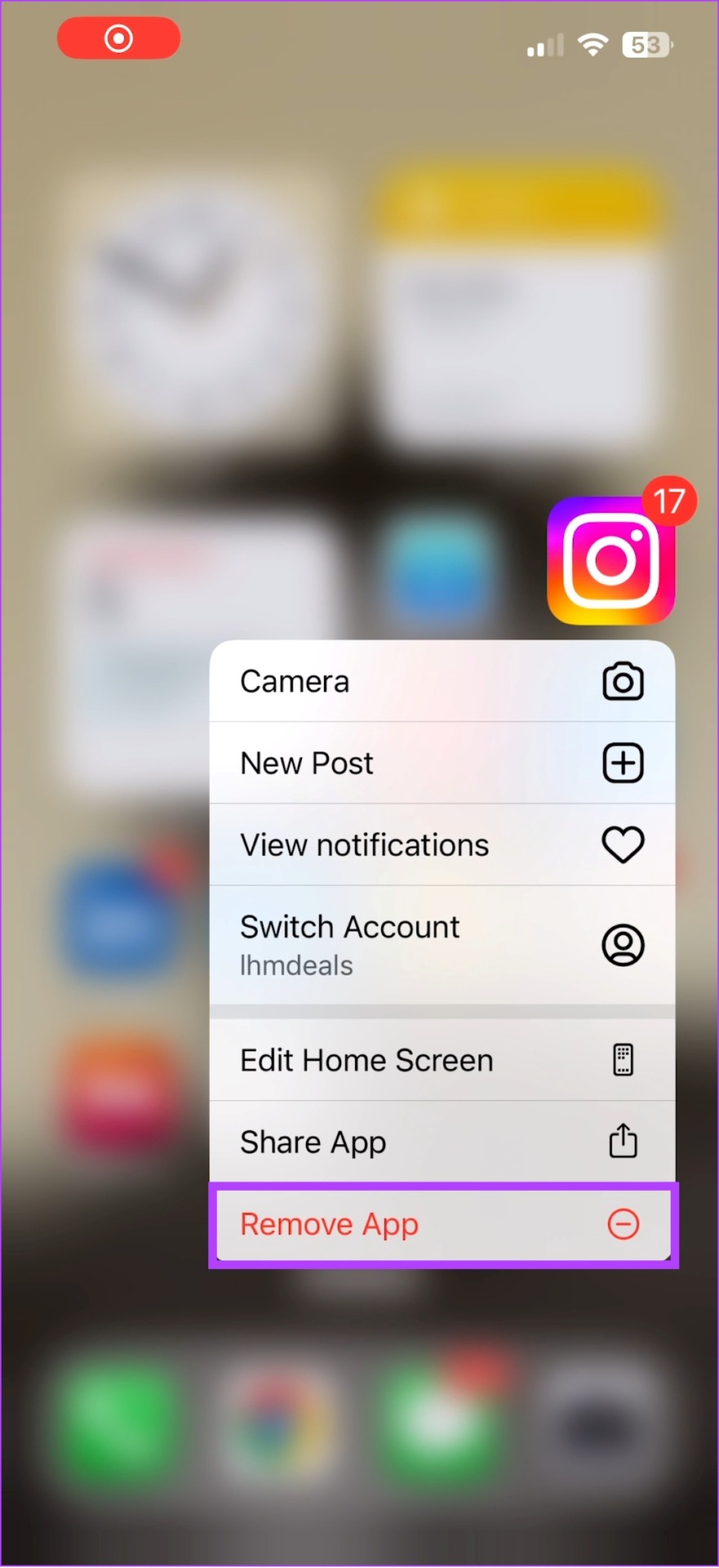
Langkah 3: Sekarang, ketik Padam Apl dan pilih Padam untuk mengesahkan.
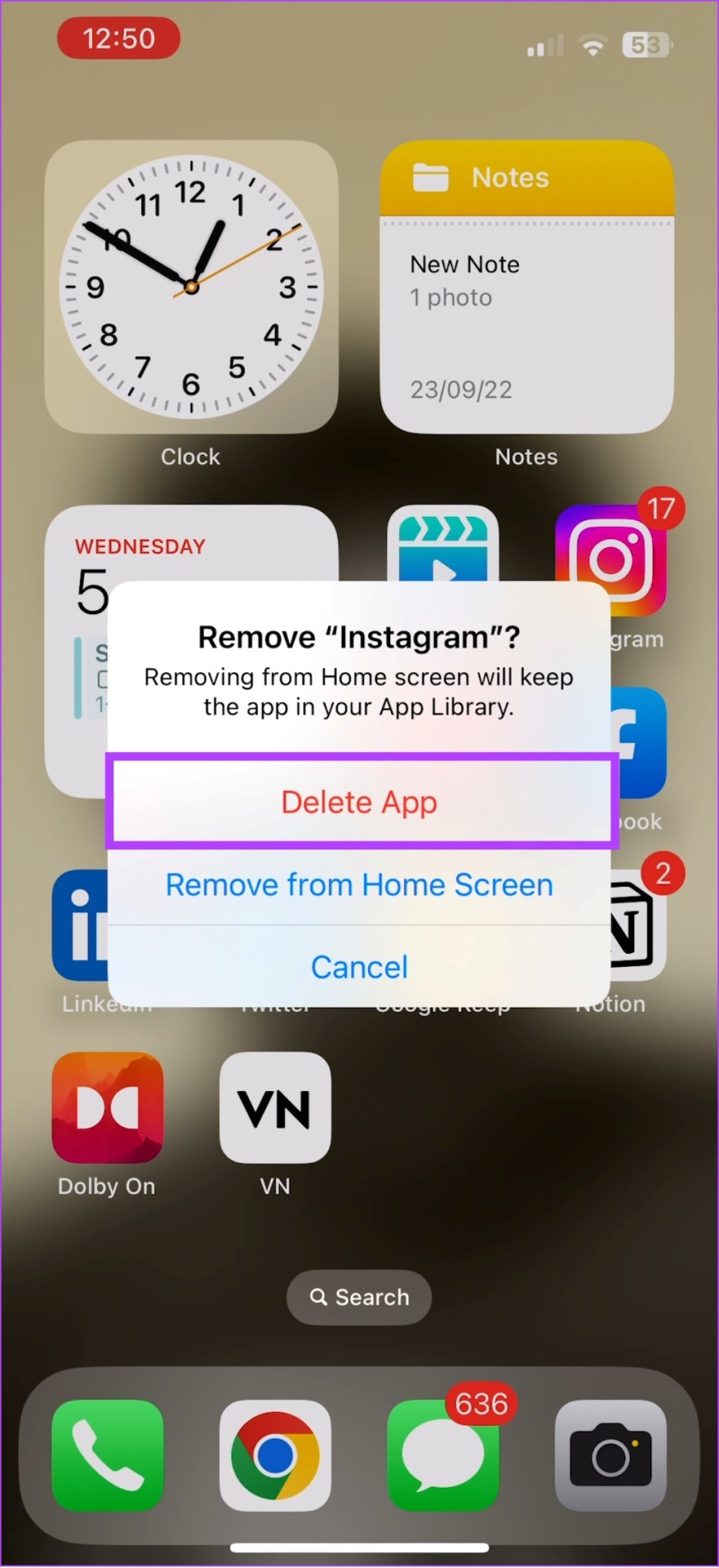
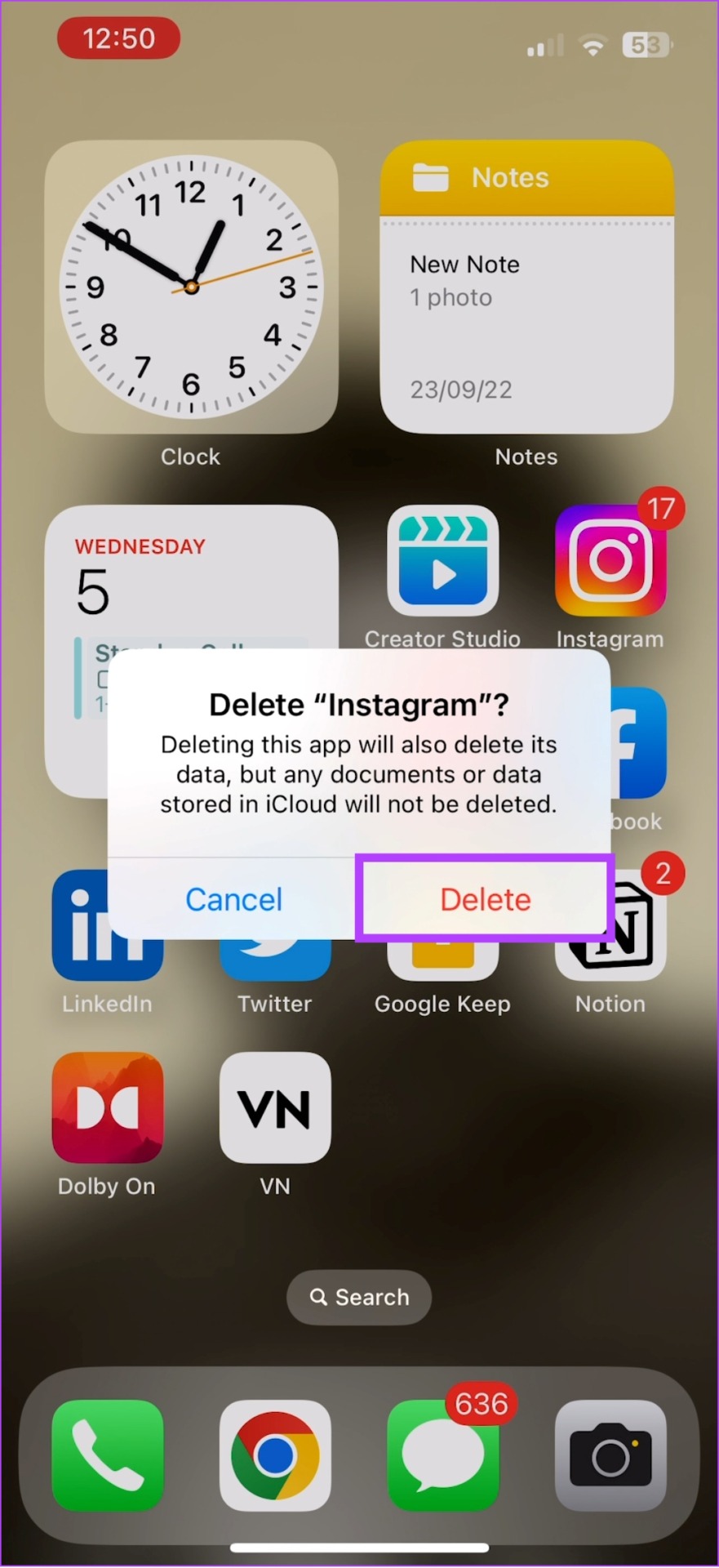
Langkah 4: Setelah dinyahpasang, cari Instagram di App Store > tekan ikon Dapatkan/muat turun.
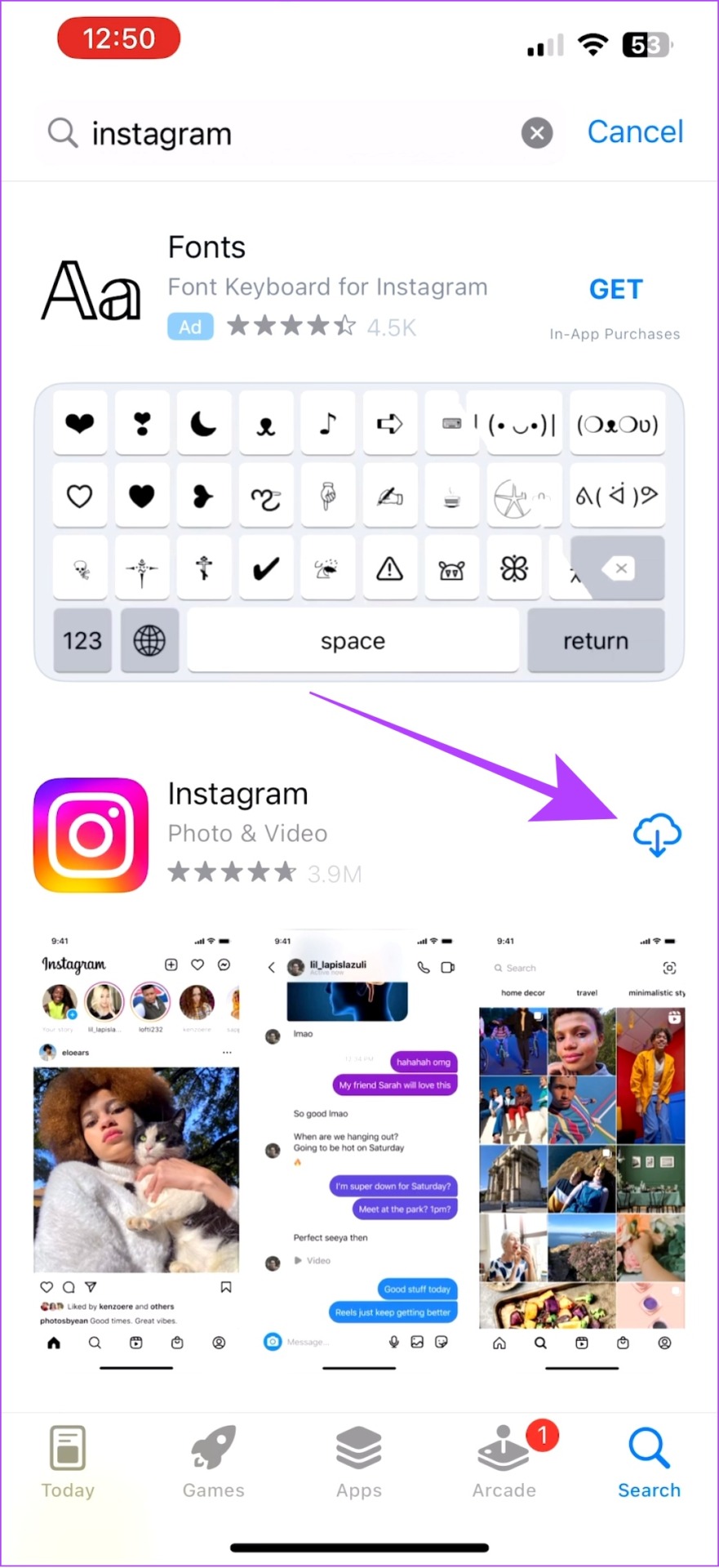
12. Cuba Pilihan Lain
Selain daripada apl biasa, anda juga boleh mengakses Instagram melalui pilihan berikut:
1. Apl Instagram Lite untuk Android
Untuk menarik pengguna dengan peranti rendah, Instagram memperkenalkan apl Lite. Seperti namanya, ia adalah versi apl yang dipertingkatkan dengan banyak ciri yang tidak diperkenalkan kecuali untuk Kekili. Jadi, jika ikon Reels hilang daripada apl Instagram, cuba versi ringkasnya.
2. Gunakan Instagram dalam Pelayar.
Selain itu, anda sentiasa boleh menggunakan penyemak imbas mudah alih anda untuk mengakses Instagram. sama dengan aplikasi Instagram Lite, versi ini juga akan kekurangan beberapa ciri, tetapi anda masih boleh melihat Reels di dalamnya.
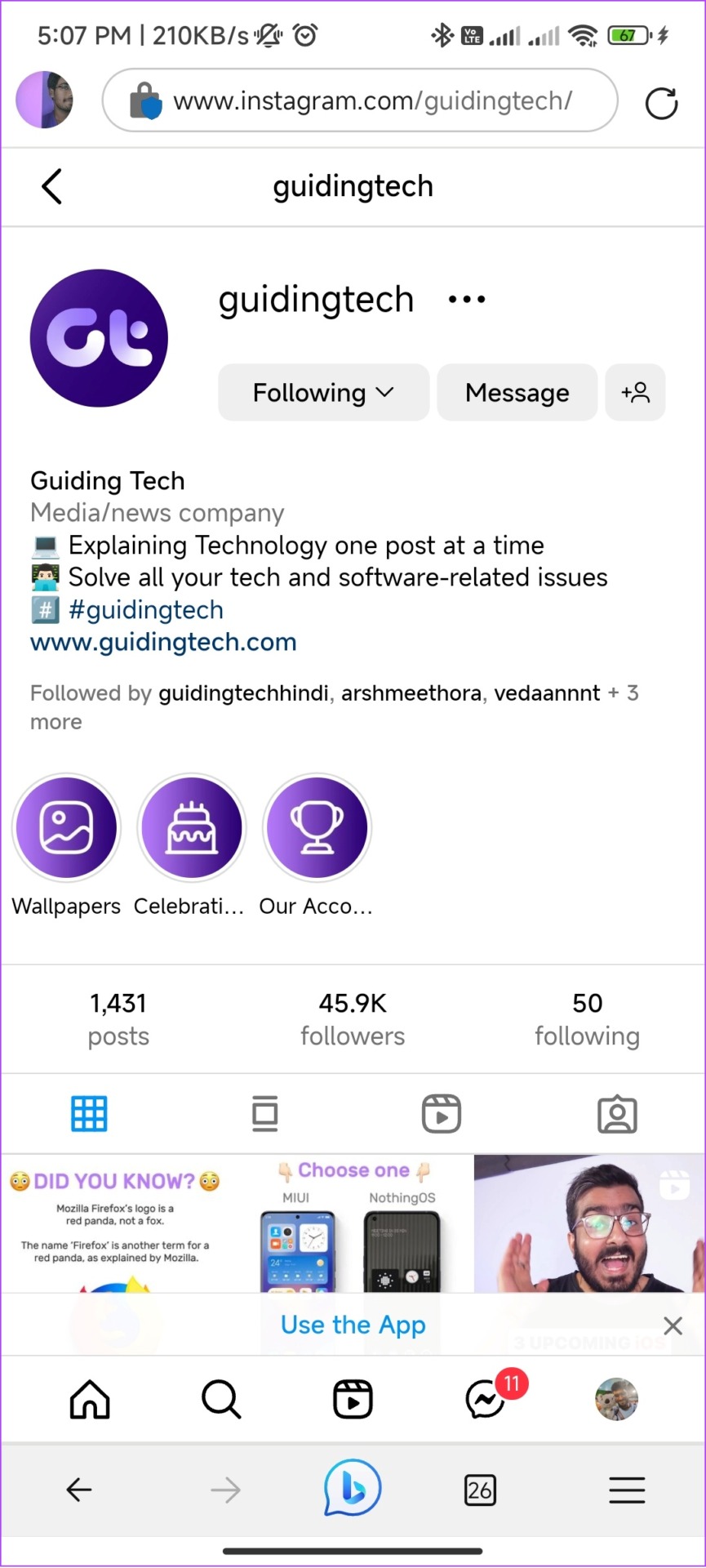
3. Checkout Instagram Beta (Android)
Seperti namanya Instagram beta ialah tempat Instagram bereksperimen dengan beberapa ciri dan oleh itu ia boleh menjadi tidak stabil. Walau bagaimanapun, memandangkan pilihan Reels tidak dipaparkan pada Instagram anda, anda patut menyertai Instagram Beta untuk melihat sama ada anda boleh melihat Reels.
Pada masa ini, Instagram Beta hanya tersedia pada Android. Untuk mendaftar, anda hanya perlu pergi ke Gedung Google Play > ketik Sertai di bawah sepanduk’Sertai beta’.
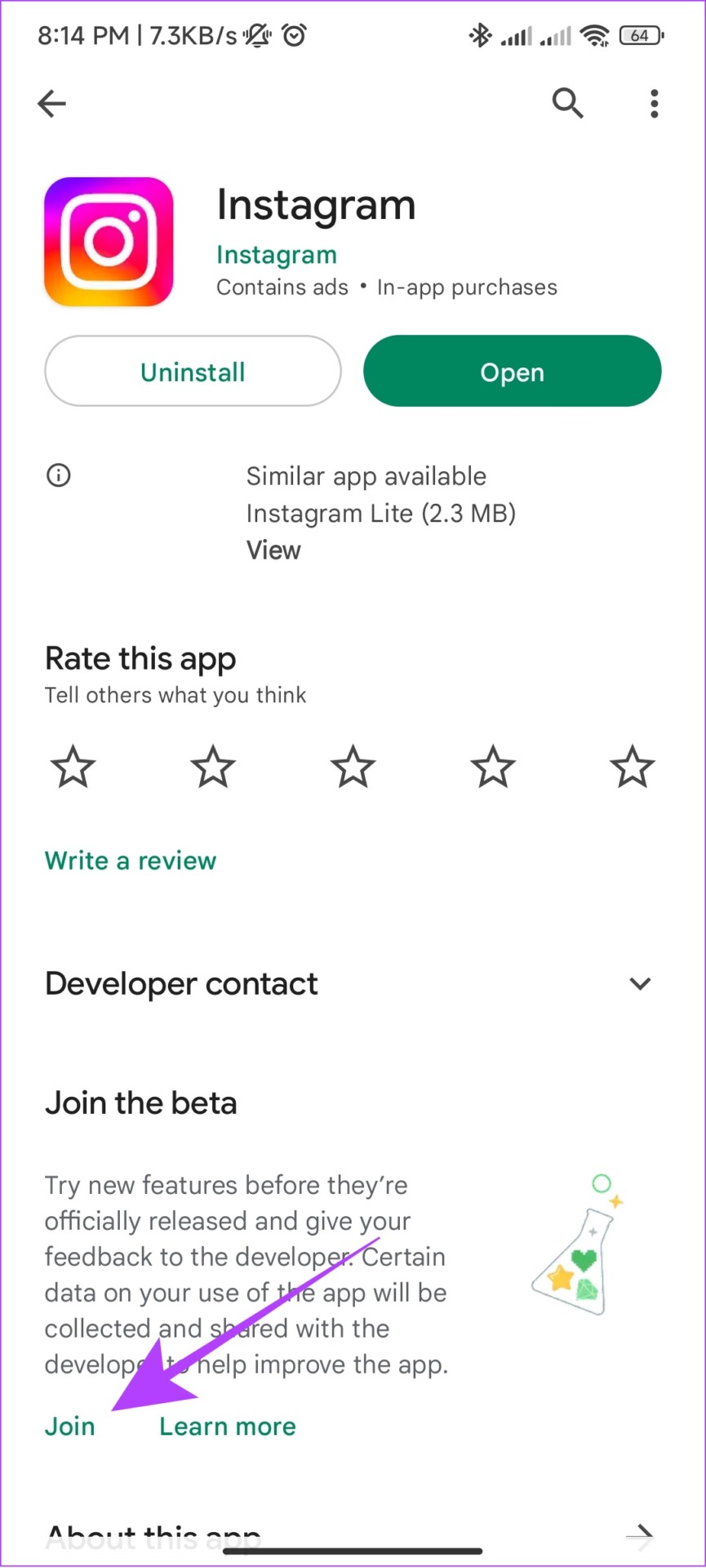
13. Kemas Kini Perisian Telefon Anda
Anda boleh cuba mengemas kini OS peranti anda kerana Instagram mungkin telah mengoptimumkan ciri baharu berdasarkan versi terkini OS dan jika anda menggunakan versi yang sudah lapuk, itu mungkin sebab anda tidak dapat mencari ikon Kekili.
Semak Kemas Kini pada iPhone
Langkah 1: Buka Tetapan > Ketik Umum
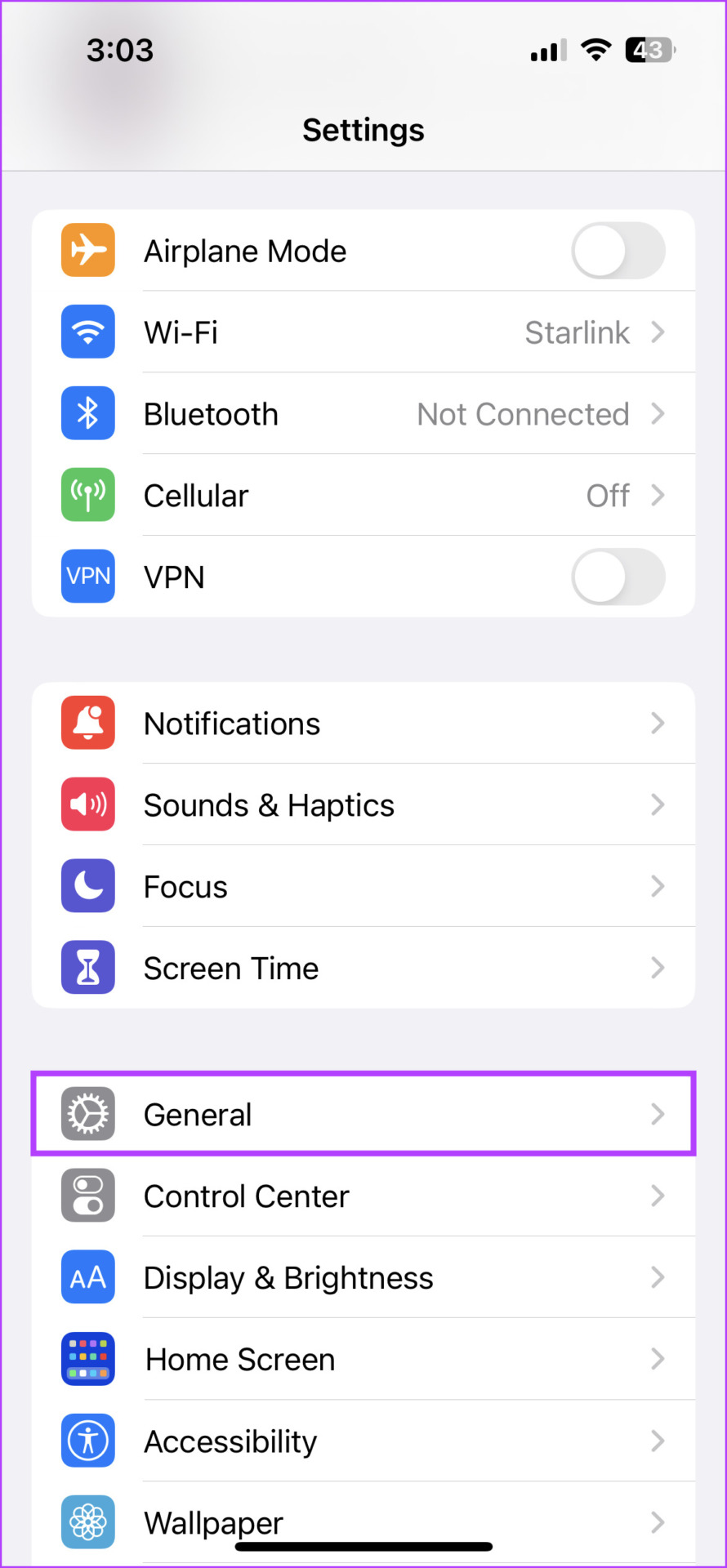
Langkah 2: Ketik Kemas Kini Perisian.
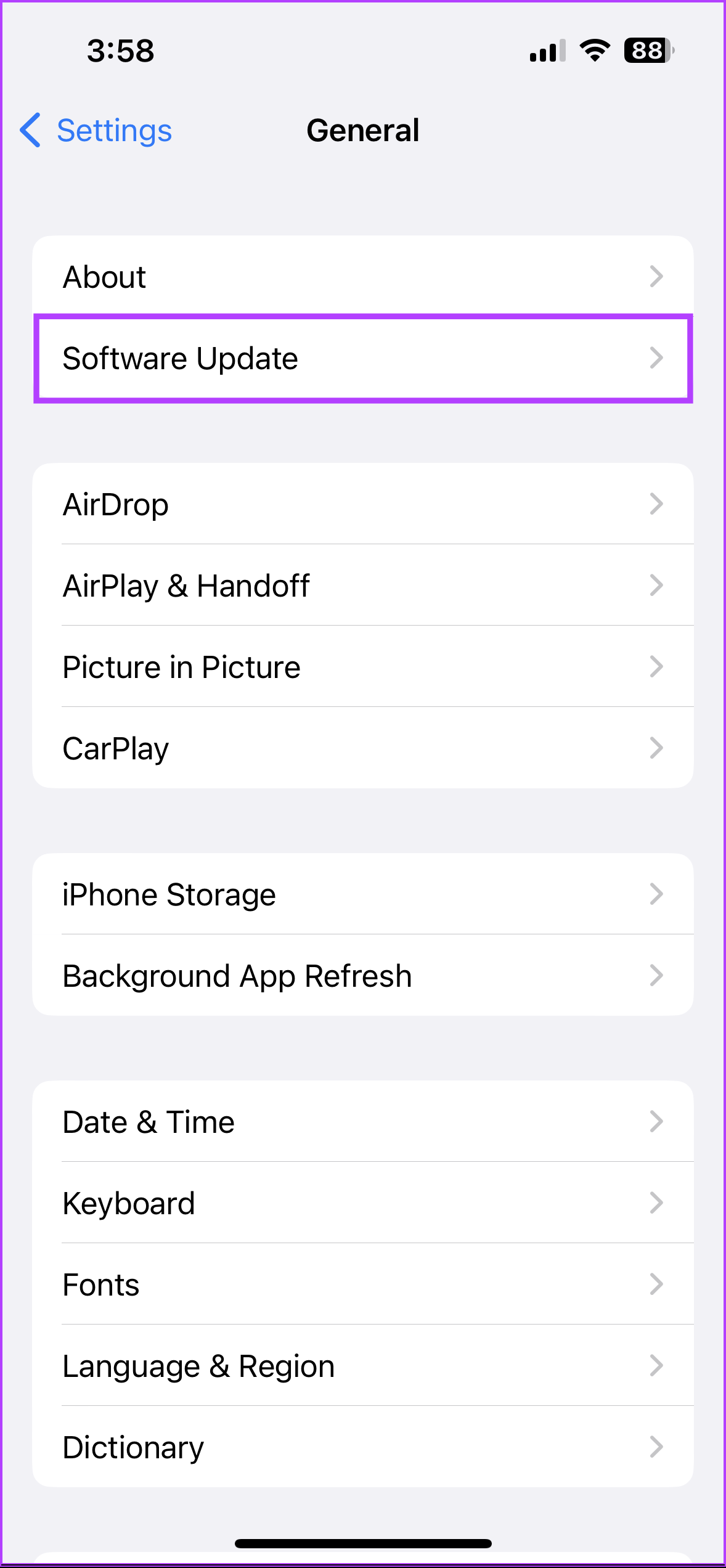
Langkah 3: Pilih Muat Turun dan Pasang jika kemas kini tersedia untuk anda.
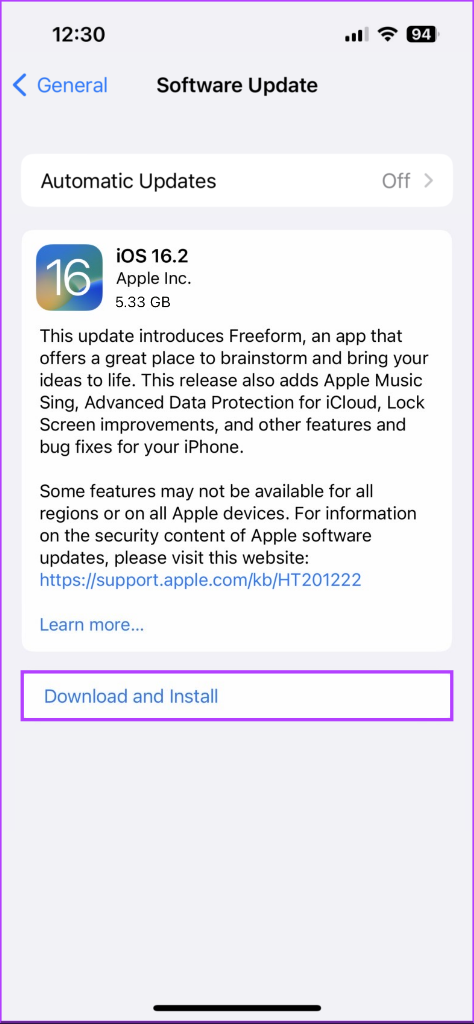
Langkah 4: Masukkan Kod Laluan anda
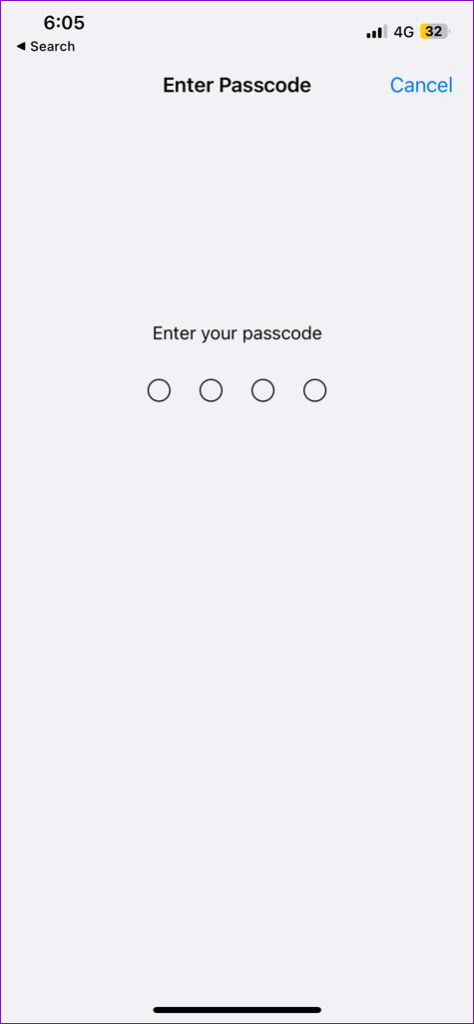
IPhone anda akan mula memuat turun kemas kini dan setelah selesai, peranti akan dimulakan semula secara automatik dan memasang kemas kini.
Semak Kemas Kini pada Telefon Android
Langkah untuk mengemas kini peranti Android akan berbeza berdasarkan kulit tersuai yang sedang dijalankan. Berikut ialah langkah untuk mengemas kini telefon Android yang menjalankan MIUI dalam peranti Xiaomi dan ColorOS/OxygenOS/RealmeUI masing-masing dalam peranti Oppo, OnePlus dan Realme.
Langkah 1: Buka Tetapan dan ketik Perihal peranti.
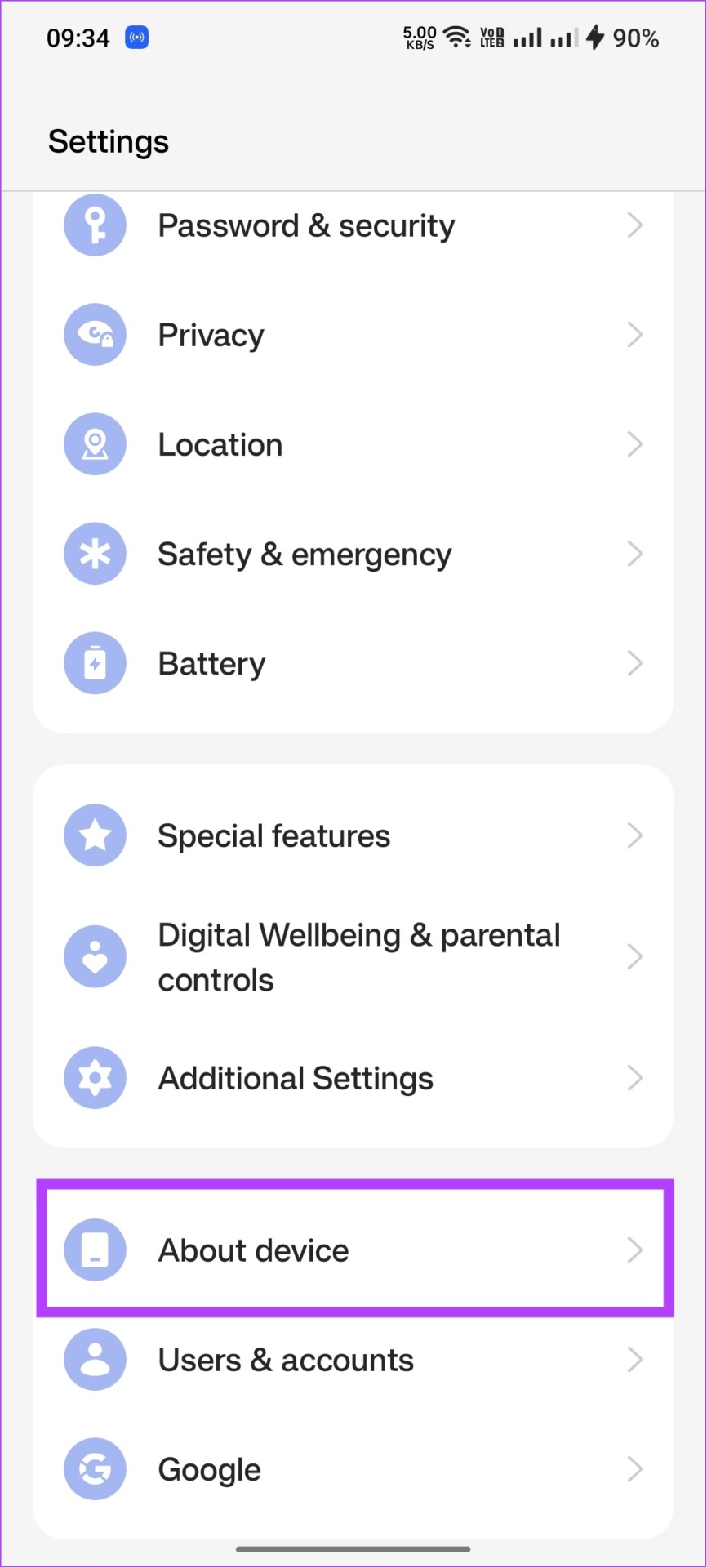
Langkah 2: Sekarang, ketik butang versi perisian.
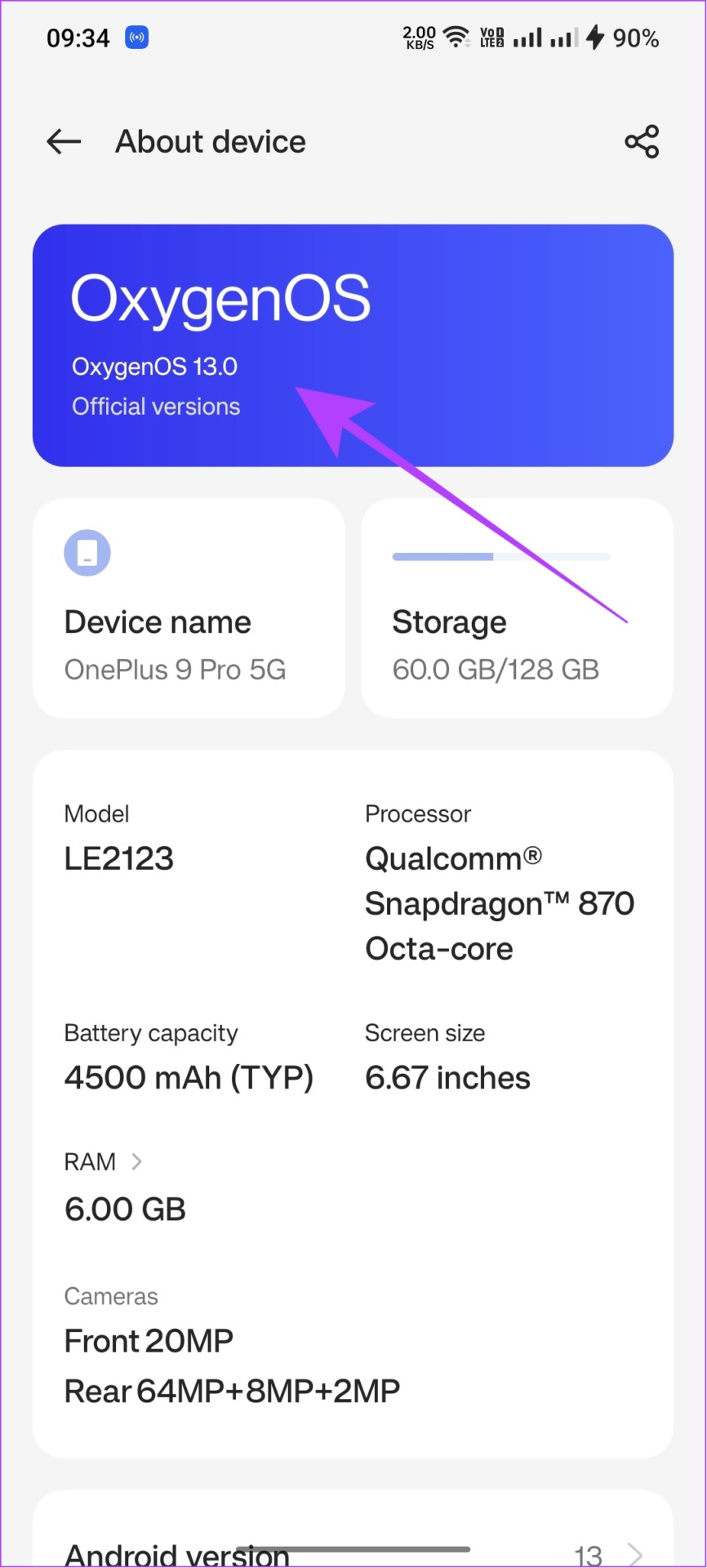
Langkah 3: Jika terdapat kemas kini tersedia, ketik Muat turun dan Pasang.
Jika anda menggunakan Android stok peranti, kemudian pergi ke Tetapan > Sistem > Kemas kini sistem. Untuk telefon Samsung yang menjalankan OneUI, pergi ke Tetapan > Kemas kini perisian > ketik Muat turun dan Pasang.
14. Laporkan Pilihan Kekili Tidak Dipaparkan di Instagram
Masih ada harapan! Anda boleh melaporkan masalah tersebut kepada Instagram. Jika terdapat masalah daripada penghujung Instagram, pasukan akan berusaha untuk membetulkannya dan tidak lama lagi menolak kemas kini juga. Begini cara melaporkan masalah.
Langkah 1: Buka Instagram dan goncang peranti.
Langkah 2: Setelah anda melihat tetingkap kecil, ketik Laporkan masalah.
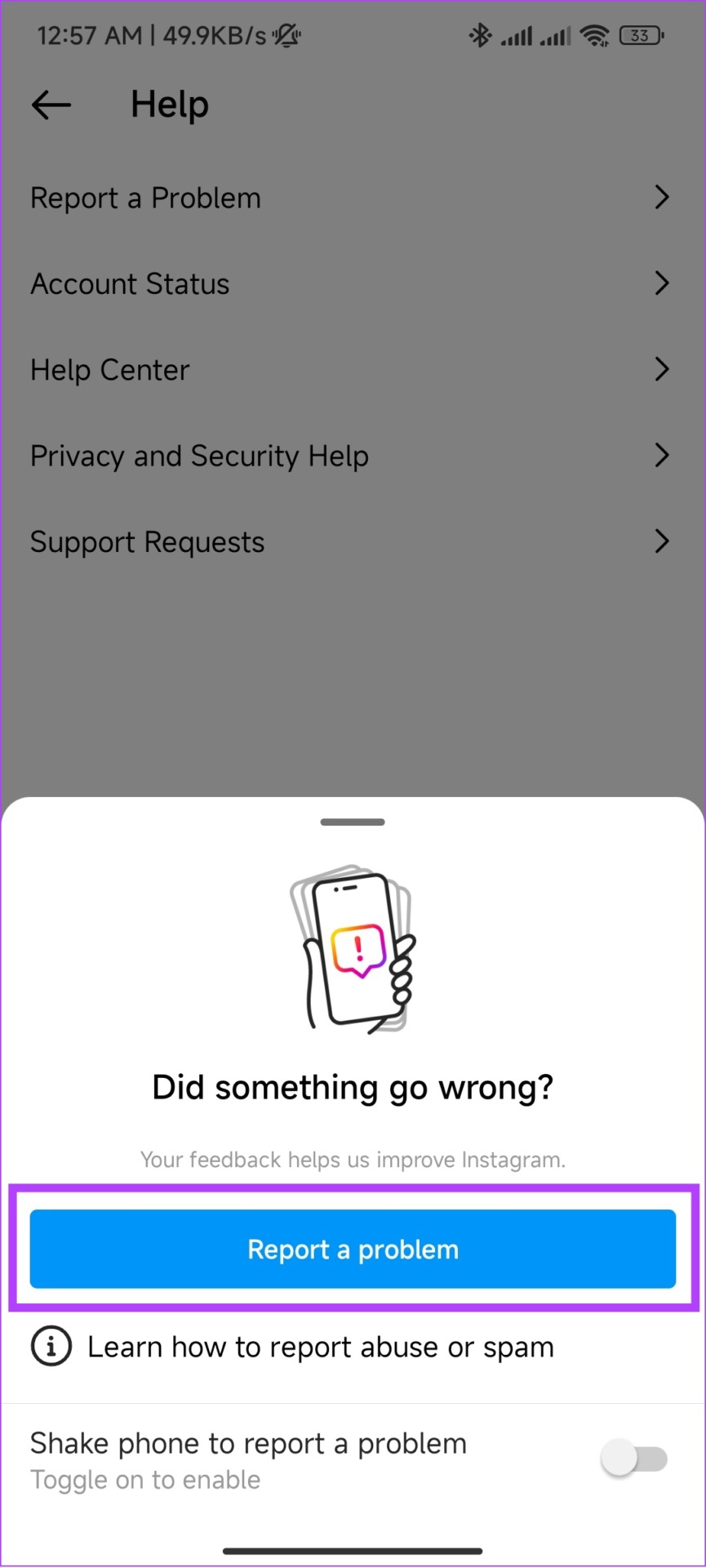
Langkah 3: Pilih sama ada untuk menyediakan log dan diagnostik. Di sini, kami memilih Sertakan dan teruskan.
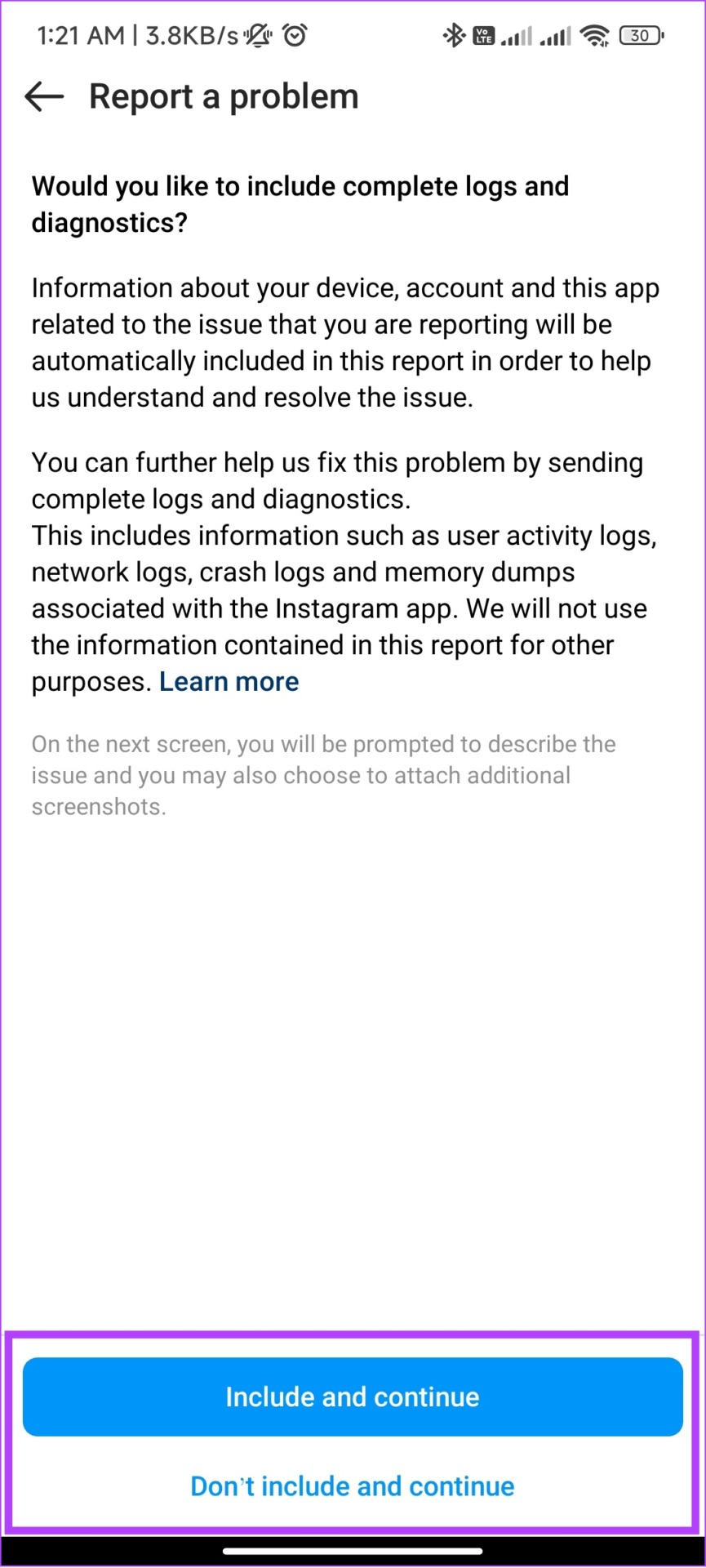
Langkah 4: Terangkan isu anda dan tekan Hantar.
Petua: Ketik pada Muat naik untuk memuat naik tangkapan skrin ralat untuk pemahaman yang lebih baik.
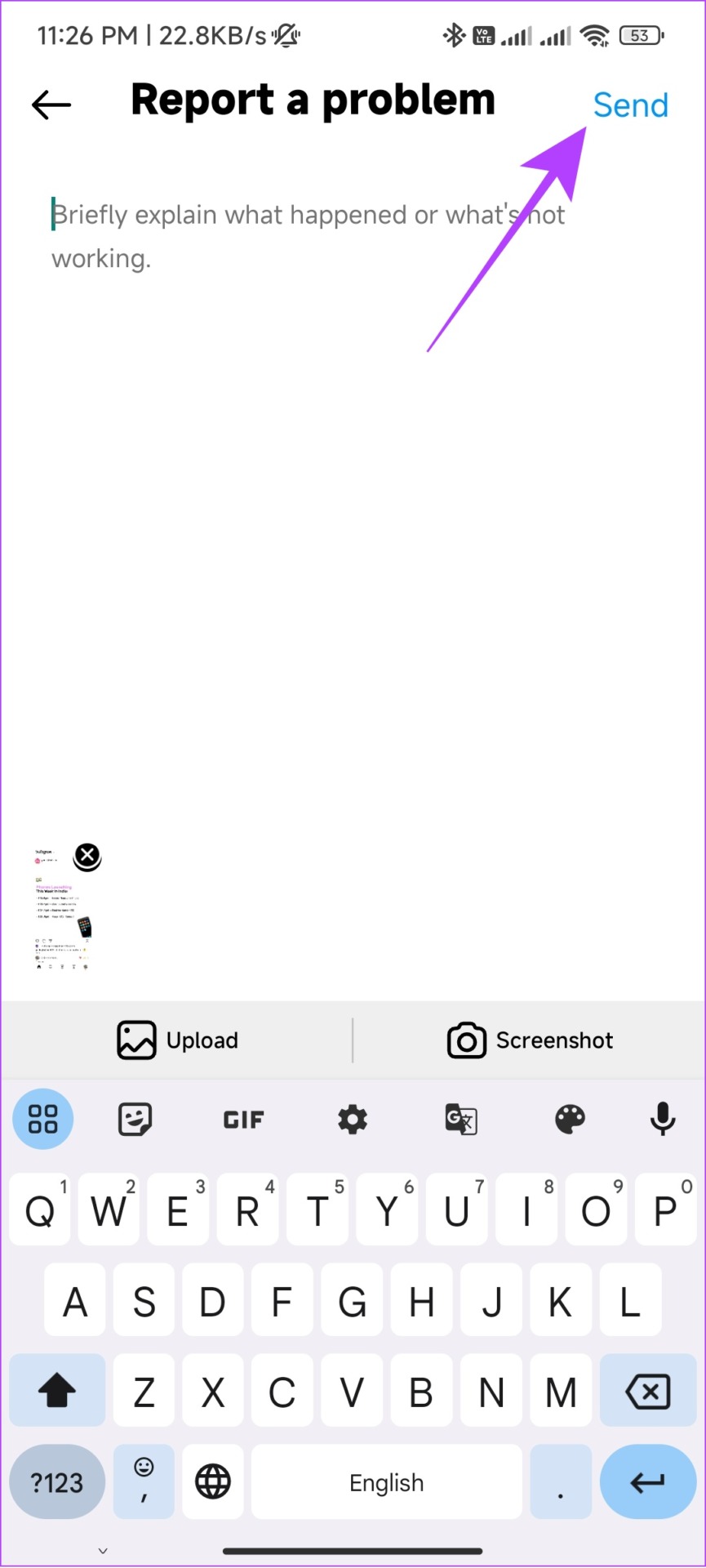
Soalan Lazim tentang Pilihan Kekili Tidak Dipaparkan di Instagram
1. Bagaimanakah cara saya mendayakan Reels pada Instagram?
Tiada pilihan untuk mendayakan Reels jika Reels Instagram tidak dipaparkan pada peranti anda. Tunggu sehingga kemas kini dilancarkan untuk peranti anda menyelesaikan isu tersebut.
2. Bagaimanakah cara untuk saya menjadikan Kekili Instagram saya muncul pada grid profil saya?
Secara lalai, setiap Kekili yang anda siarkan akan muncul pada grid profil anda. Walau bagaimanapun, jika anda telah mengalih keluar kekili daripada grid profil anda, untuk membawanya kembali, anda perlu: Pergi ke tab Kekili pada profil anda > pilih kekili > ketik tiga titik di bahagian bawah sebelah kanan > pilih Urus >’Tambah ke grid profil’.
3. Bagaimanakah anda memulihkan kekili?
Jika anda telah memadamkan kekili, anda boleh memulihkannya dengan mengikuti langkah berikut: Buka Instagram, pergi ke profil anda > ketik ikon hamburger > pilih Aktiviti anda > Baru-baru ini dipadamkan. Sekarang, ketik pada gelendong atau siaran yang ingin anda pulihkan dan pilih pulihkan. Untuk butiran lanjut, lihat siaran kami tentang cara memulihkan siaran Instagram anda yang dipadamkan.
Nikmati Kekili Tanpa Gangguan
Kekili merupakan ciri paling popular Instagram pada masa ini, dan adalah tidak adil jika pilihan Reels tidak dipaparkan pada profil Instagram anda. Kami berharap panduan ini membantu menyelesaikan isu tersebut. Jika anda masih mempunyai sebarang pertanyaan, letakkannya dalam ulasan di bawah.